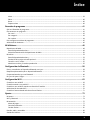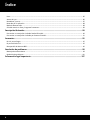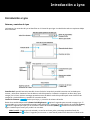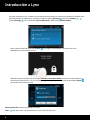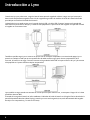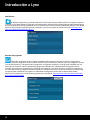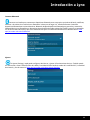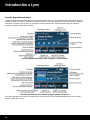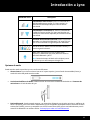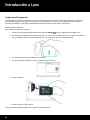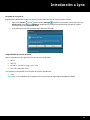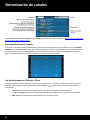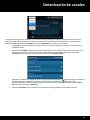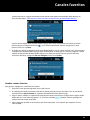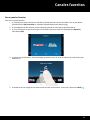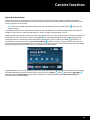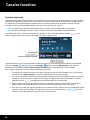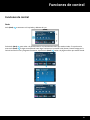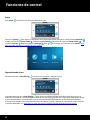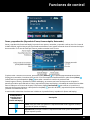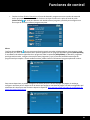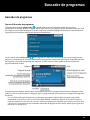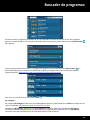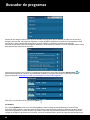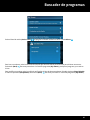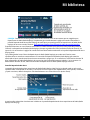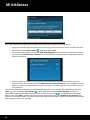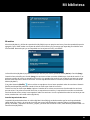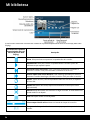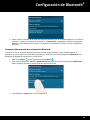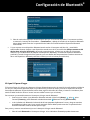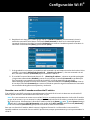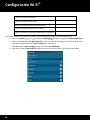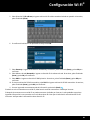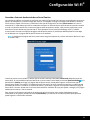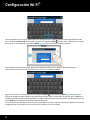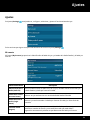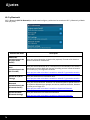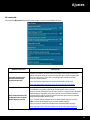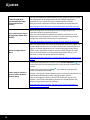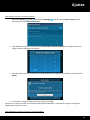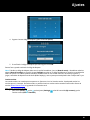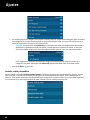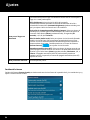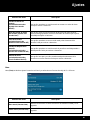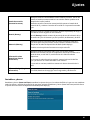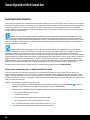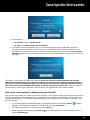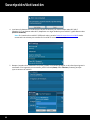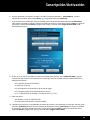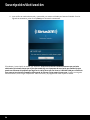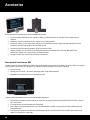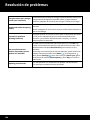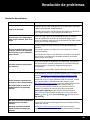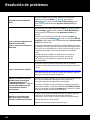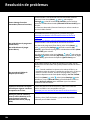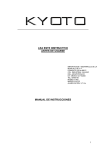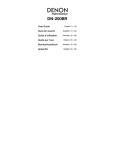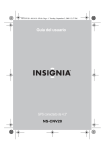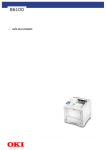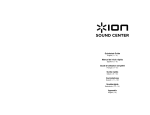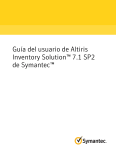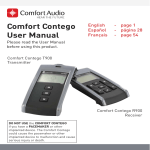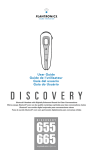Download Introducción a Lynx - Shop
Transcript
Guía del usuario Lynx 120110a Índice Introducción a Lynx ....................................................................................................................... 5 Botones y controles de Lynx ..................................................................................................................................................... 5 Batería ......................................................................................................................................................................................... 7 Instalación de la batería ........................................................................................................................................................ 7 Carga de la batería ................................................................................................................................................................. 7 Pantalla de Inicio ........................................................................................................................................................................ 9 Modos de escucha ................................................................................................................................................................ 10 Radio satelital ....................................................................................................................................................................... 11 Radio por Internet ................................................................................................................................................................ 11 Mi biblioteca ......................................................................................................................................................................... 12 Buscador de programas....................................................................................................................................................... 12 Conectar Bluetooth .............................................................................................................................................................. 13 Ajustes ................................................................................................................................................................................... 13 Pantalla Reproduciendo ahora ............................................................................................................................................... 14 Iconos de la Barra de estado .................................................................................................................................................. 16 Opciones de audio ................................................................................................................................................................... 17 Tarjeta microSD (opcional) ...................................................................................................................................................... 18 Instalación de la tarjeta SD .................................................................................................................................................. 18 Formateo de la tarjeta SD .................................................................................................................................................... 19 Compatibilidad de archivos de audio ................................................................................................................................. 19 Sintonización de canales ............................................................................................................. 20 Pantalla Reproduciendo ahora ............................................................................................................................................... 20 Sintonización de canales Spectrum ........................................................................................................................................ 20 Sintonización de Lista de canales ........................................................................................................................................... 21 Sintonización directa de canales ............................................................................................................................................. 22 Uso de las Opciones de Clasificar y Filtrar ............................................................................................................................. 22 Canales favoritos ......................................................................................................................... 24 Canales favoritos ...................................................................................................................................................................... 24 Guardar canales favoritos ....................................................................................................................................................... 24 Cambiar canales favoritos ....................................................................................................................................................... 25 Borrar canales favoritos .......................................................................................................................................................... 27 Reorganizar canales favoritos ................................................................................................................................................. 28 Inicio de sintonización ............................................................................................................................................................. 29 Favoritos destacados ............................................................................................................................................................... 30 Funciones de control ................................................................................................................... 31 Atrás .......................................................................................................................................................................................... 31 Inicio .......................................................................................................................................................................................... 32 Reproduciendo ahora .............................................................................................................................................................. 32 Pausa y reproducción (Reproducir/Pausa, Avance rápido, Retroceder) .............................................................................. 33 Tránsito y clima/Jump .............................................................................................................................................................. 34 Panel de acción......................................................................................................................................................................... 36 Más información................................................................................................................................................................... 37 2 Índice Alerta ..................................................................................................................................................................................... 39 Editar ..................................................................................................................................................................................... 40 Borrar .................................................................................................................................................................................... 40 Empezar ahora ..................................................................................................................................................................... 40 Buscador de programas ............................................................................................................... 41 Qué es el Buscador de programas .......................................................................................................................................... 41 Para encontrar un programa .................................................................................................................................................. 42 Por canal ............................................................................................................................................................................... 42 Por categoría ......................................................................................................................................................................... 43 Por nombre ........................................................................................................................................................................... 44 Para configurar una Alerta de programas ............................................................................................................................. 45 Administración de alertas........................................................................................................................................................ 46 Mi biblioteca................................................................................................................................. 48 Repeticiones de Radio.............................................................................................................................................................. 48 Pantalla Reproduciendo ahora ............................................................................................................................................ 49 Activación/Desactivación de Repeticiones de Radio.......................................................................................................... 50 Mi música .................................................................................................................................................................................. 53 Pantalla Reproduciendo ahora ............................................................................................................................................ 53 Instalación de la tarjeta microSD opcional ........................................................................................................................ 55 Conexión a su PC o Mac ....................................................................................................................................................... 55 Administrar música y listas de reproducción..................................................................................................................... 55 Configuración de Bluetooth ........................................................................................................ 58 Pareo y conexión de un Dispositivo Bluetooth con Lynx ...................................................................................................... 58 Desapareo (desconexión) de un dispositivo Bluetooth ........................................................................................................ 59 Comportamiento de Lynx con Bluetooth ............................................................................................................................... 60 Kit Lynx LH1 para el hogar....................................................................................................................................................... 61 Configuración Wi-Fi...................................................................................................................... 63 Conexión a una red Wi-Fi ........................................................................................................................................................ 63 Conexión manual a una red Wi-Fi ........................................................................................................................................... 65 Conexión a una red Wi-Fi usando una dirección IP estática ................................................................................................ 67 Administración de redes Wi-Fi ................................................................................................................................................ 70 Conexión a Internet desde atrás de un Portal Cautivo ......................................................................................................... 71 Ajustes .......................................................................................................................................... 73 Mi cuenta .................................................................................................................................................................................. 73 Wi-Fi y Bluetooth ...................................................................................................................................................................... 74 Mi contenido ............................................................................................................................................................................. 75 Alerta de juegos .................................................................................................................................................................... 77 Controles parentales ............................................................................................................................................................ 78 Canales ocultos ..................................................................................................................................................................... 81 Pantalla, audio y encendido .................................................................................................................................................... 82 Sonidos del sistema ................................................................................................................................................................. 84 3 Índice Hora ........................................................................................................................................................................................... 85 Acerca de Lynx .......................................................................................................................................................................... 86 Restablecer y borrar................................................................................................................................................................. 87 Recorrido por la aplicación ..................................................................................................................................................... 88 Modo de demostración ........................................................................................................................................................... 88 Guía del usuario en línea y Preguntas frecuentes ................................................................................................................. 89 Suscripción/Activación ................................................................................................................ 90 Para activar su suscripción a la Radio Satelital SiriusXM ...................................................................................................... 90 Para activar su suscripción a la Radio por Internet SiriusXM ............................................................................................... 91 Accesorios .................................................................................................................................... 95 Kit LH1 para el hogar ............................................................................................................................................................... 95 Kit para vehículos LV1 .............................................................................................................................................................. 95 Base portátil de altavoces BB2 ................................................................................................................................................ 96 Resolución de problemas ............................................................................................................ 98 Mensajes de asesoramiento.................................................................................................................................................... 98 Resolución de problemas ...................................................................................................................................................... 101 Información legal importante ................................................................................................... 107 4 Introducción a Lynx Introducción a Lynx Botones y controles de Lynx Los botones y los controles de Lynx se identifican en la ilustración que sigue. Los detalles de cada uno empiezan debajo de la ilustración. Pantalla táctil: pantalla interactiva sensible al tacto. Pulse los iconos de la pantalla interactiva con los dedos para mostrar y seleccionar elementos. Pase el dedo a través de la pantalla, a la derecha o izquierda, arriba o abajo, para navegar por las listas. Apriete+mantenga apretado+arrastre el dedo a través de la pantalla para mover las barras de navegación y los deslizadores, y también los iconos de canales. Control de volumen: Pulse < para bajar y > para subir el volumen del audio. Botón de encendido/bloqueo/brillo (Power/Lock/Brightness): Apriete 3 segundos para encender o apagar Lynx. Si ha conectado Lynx a una computadora usando el cable USB, pulse y mantenga apretado el botón de encendido (Power) durante 5 segundos para que Lynx se encienda. El botón de encendido (Power) también tiene otras funciones, según el modo en que se usa Lynx: portátil o en una base. Modo Portátil: Cuando Lynx está activado y no está en una base, pulse y mantenga apretado el botón de encendido (Power) durante 3 segundos para mostrar un menú donde pueda activar/desactivar el Modo avión 5 Introducción a Lynx (Airplane) o desactivar Lynx. El Modo avión (Airplane) desactiva todas las conexiones inalámbricas. (El Modo avión [Airplane] también se puede activar y desactivar mediante Ajustes [Settings] : pulse Inicio [Home] + + Ajustes [Settings] + Wi-Fi y Bluetooth (Wi-Fi & Bluetooth) + Modo avión [Airplane Mode]). Pulse y suelte el botón de encendido (Power) desbloquearla, pase la llave al cerrojo. para bloquear o desbloquear la pantalla táctil. Para Modo de base para vehículos o para el hogar (Vehicle or Home Dock Mode): Cuando Lynx está activado y en una base para vehículos LV1 o en una base para el hogar LH1, pulse y suelte el botón de encendido (Power) para ajustar el brillo de la pantalla. Altavoz para audio: Altavoz incorporado para audio. Atrás: 6 Pulse para volver a la pantalla anterior o a un elemento del menú Introducción a Lynx Reproduciendo ahora (Now Playing): Pulse para mostrar la pantalla Reproduciendo ahora (Now Playing) para encontrar información sobre la canción que se está reproduciendo u otros contenidos. Inicio (Home): Pulse para mostrar la pantalla Inicio (Home) donde puede seleccionar Radio Satelital (Satellite) Radio por Internet (Internet Radio) , Mi biblioteca (My Library) , Buscador de programas (Show Finder) , Conectar (Connect) (Bluetooth) y Ajustes (Settings) . Pulse o para navegar por la pantalla Inicio (Home). , Conector para auriculares: Conexión para sus propios auriculares o audífonos de botón. Compartimento para batería: Contiene la batería que alimenta a Lynx en el modo portátil. Ranura para tarjeta microSD: Ranura para tarjeta de memoria microSD; se usa para almacenar su propia música personal y listas de reproducción para la reproducción con Lynx (la tarjeta de memoria microSD se vende por separado). Batería Instalación de la batería Siga estos pasos para instalar la batería en Lynx: 1. Dé vuelta Lynx y sujételo en la mano con firmeza. Con la otra mano, coloque la uña en la ranura al costado de Lynx y desplácela hacia el costado izquierdo. Tire con la uña para retirar la cubierta posterior. 2. Oriente la batería según se ilustra e instálela en el compartimento de la batería. 3. Vuelva a colocar la tapa trasera. (Tenga en cuenta que Lynx no se enciende si la batería no está instalada, aunque lo haya insertado en una base alimentada o en el cargador de viaje USB). Lynx se enciende automáticamente una vez que se instala la batería. Carga de la batería 7 Introducción a Lynx Cuando usa Lynx por primera vez, cargue la batería hasta que esté cargada al máximo. Luego, use Lynx hasta que la batería esté completamente agotada. Este ciclo de carga/descarga calibra el medidor del nivel de la batería de modo que indique con exactitud el estado de la batería. La batería de Lynx se puede cargar con el cargador de viaje USB y el cable USB. Conecte el extremo más grande del cable USB en la parte inferior de Lynx y el extremo más pequeño en la parte inferior del cargador de viaje USB. Enchufe el cargador en un tomacorriente. También es posible cargar Lynx a través de un puerto USB en cualquier computadora. Se recomienda apagar Lynx o ponerlo en cualquier modo que no sea reproducción de audio cuando carga a partir de una computadora; de lo contrario, la batería no se carga. Conecte el extremo más grande del cable USB en la parte inferior de Lynx y el extremo más pequeño en el puerto USB de cualquier computadora. Lynx también se carga cuando está colocado en la base opcional para vehículos LV1, la base para el hogar LH1 o la base portátil de altavoces BB2. El estado de la carga de la batería se indica mediante el indicador del nivel de batería en el ángulo inferior derecho de la pantalla Reproduciendo ahora (Now Playing), cuando Lynx no se está cargando (o sea, está desconectado del cargador de viaje o una computadora, y no está en una base). 8 Introducción a Lynx Pantalla de Inicio Lynx tiene dos pantallas de Inicio (Home) (ilustradas más adelante) a partir de las cuales puede elegir opciones. Navegue entre las pantallas de Inicio pasando el dedo a través de la pantalla, izquierda y derecha o bien, pulsando . Pulse un ícono para seleccionarlo. o La función de cada elemento de la pantalla de Inicio se resume en la tabla siguiente y se explica con mayor detalle en la siguiente tabla. Icono de la pantalla de Inicio Descripción Radio Satelital (Satellite). Pulse para escuchar la Radio Satelital SiriusXM cuando Lynx está en una base para vehículos LV1, en una base para el hogar LH1 o en una base portátil de altavoces BB2 que tiene la antena para el interior y exterior del hogar conectada y correctamente apuntada a los satélites. Se requiere suscripción. Radio por Internet (Internet Radio). Pulse para escuchar la Radio por Internet SiriusXM cuando Lynx ® está conectado a una red Wi-Fi con acceso a Internet. Se requiere suscripción. Mi biblioteca (My Library). Pulse para elegir escuchar Repeticiones de Radio (Radio Replays) o sus propias canciones personales, que haya agregado a Lynx con una tarjeta de memoria microSD (vendida por separado). 9 Introducción a Lynx Buscador de programas (Show Finder). Pulse para acceder a la guía de programas SiriusXM que puede explorar para buscar contenidos que desee escuchar. Encuentre la programación próxima de los canales SiriusXM. Conectar (Connect) (Bluetooth). Acceda a una lista de dispositivos Bluetooth disponibles con los que se puede parear y conectar. Ajustes (Settings). Configure y cambie las opciones, los ajustes y el comportamiento de Lynx. Los iconos de la pantalla de Inicio también indican si hay Radio Satelital y Radio por Internet disponibles y cuál es el modo de reproducción actual. Estado del icono Descripción No disponible. Indica que el modo de Radio Satelital y/o Radio por Internet no está disponible para escuchar; por ejemplo, cuando Lynx no está en una base para el hogar o para vehículos o no hay Wi-Fi disponible. Disponible. Indica que el modo de Radio Satelital y/o Radio por Internet están disponibles para escuchar. Modo Reproduciendo ahora (Now Playing). Indica el modo actual de reproducción. Modos de escucha Hay varias formas de escuchar contenidos de SiriusXM. Sin importar si usted está conectado a una red Wi-Fi, en el hogar o en la oficina, o bien en su vehículo o si simplemente está corriendo o caminando, siempre hay contenidos de SiriusXM que puede escuchar. También puede agregar sus propias canciones personales a Lynx con una tarjeta microSD (se vende por separado). Los modos para escuchar se seleccionan a partir de la pantalla Inicio (Home), Radio Satelital (Satellite radio), Radio por Internet (Internet Radio) o Mi biblioteca (My Library). 10 Introducción a Lynx Radio satelital La Radio Satelital SiriusXM permite escuchar la transmisión de SiriusXM desde los satélites. La Radio Satelital SiriusXM tiene funciones adicionales emocionantes como Repeticiones de Radio (Radio Replays), que guarda y almacena música de sus canales favoritos para que pueda escucharla en cualquier lugar y en cualquier momento. Otra excelente función es Inicio de sintonización (Tune Start), que reproduce la canción actual desde el comienzo cuando usted sintoniza uno de sus canales favoritos. Para el fanático del deporte, programe Alertas de juegos (Game Alerts) para sus equipos deportivos favoritos para recibir avisos cuando empieza un juego. Sintonice fácilmente el juego con solo pulsar un botón. Compre un Kit para vehículos LV1 para su vehículo y disfrute de la Radio Satelital en vivo cuando conduce en cualquier lugar dentro del área de cobertura de SiriusXM. Escuche los encuentros deportivos que se difunden cuando usted no está en casa. Obtenga información actualizada sobre tránsito y clima con solo pulsar el icono Tránsito y clima (Traffic & Weather). Compre un Kit para el hogar LH1 para su hogar u oficina y disfrute de las funcionalidades adicionales de la Radio Satelital en su hogar u oficina. Conecte Lynx a la base para el hogar usando la funcionalidad de conexión inalámbrica a Bluetooth de Lynx y lleve Lynx con usted cuando esté en casa o en la oficina. (Alcance aproximado de 30 pies) Radio por Internet La Radio por Internet SiriusXM brinda la capacidad de escuchar SiriusXM utilizando una conexión Wi-Fi en su casa u oficina o en cualquier lugar donde haya un punto de conexión Wi-Fi al que pueda conectarse y que, a su vez, esté conectado a Internet. Cuando usted activa su suscripción a Radio por Internet SiriusXM, creará un nombre de usuario y contraseña que le permitan a Lynx conectarse y recibir el servicio. También puede utilizar su nombre de usuario y contraseña para disfrutar la Radio por Internet SiriusXM en su computadora o en otros dispositivos compatibles. Pulse aquí para saber cómo conectarse manualmente a una red Wi-Fi. 11 Introducción a Lynx Mi biblioteca Mi biblioteca (My Library) es donde usted encontrará el contenido que puede escuchar en cualquier momento y cuando no hay Radio Satelital ni Radio por Internet disponible. Puede escuchar Repeticiones de Radio (Radio Replays), que son bloques de contenidos guardados de sus canales favoritos mientras está en modo Radio Satelital, o bien puede escuchar su propia música personal que haya añadido a Lynx con una tarjeta de memoria microSD. Pulse aquí para saber más sobre Mi biblioteca (My Library). Buscador de programas El Buscador de programas (Show Finder) es donde usted encontrará y descubrirá todos los programas en SiriusXM. Encuentre programas, tanto para Radio Satelital como para Radio por Internet, por canal, categoría o nombre y vea las descripciones y cronogramas de los programas en la guía de programas. Los programas resaltados son una forma fácil de encontrar nuevos y apasionantes programas resaltados por el departamento de programación de SiriusXM. Si encuentra un programa que se difundirá próximamente y que desea escuchar, configure una alerta para ser notificado cuando el programa empieza a difundirse o configure una alarma recurrente para que lo notifique cada vez que empieza a difundirse el programa. En el Buscador de programas (Show Finder) usted también puede administrar los programas y las alertas de programas que ha guardado. Pulse aquí para saber más sobre el Buscador de programas (Show Finder). 12 Introducción a Lynx Conectar Bluetooth Conectar es el medio para conectarse a dispositivos Bluetooth, tanto sus propios auriculares de botón, audífonos, altavoces o el estéreo de su vehículo con Bluetooth o la base para el hogar LH1. Acceda fácilmente al menú de dispositivos Bluetooth para activar/desactivar Bluetooth; busque dispositivos Bluetooth para parearlos y conectarlos. Bluetooth de Lynx es compatible con dispositivos de transmisión de audio estéreo (Perfil A2DP), pero no es compatible con el Perfil manos libres (HFP), que se usa habitualmente para la conexión de Bluetooth a un teléfono celular. Pulse aquí para saber más sobre Bluetooth. Ajustes En Ajustes (Settings), usted puede configurar, administrar y ajustar el funcionamiento de Lynx. También puede ver información, como la Identificación de la Radio, intensidad de señal satelital, estado de la conexión Wi-Fi, intensidad de la batería y uso de memoria. Pulse aquí para saber más sobre Ajustes (Settings). 13 Introducción a Lynx Pantalla Reproduciendo ahora La pantalla Reproduciendo ahora (Now Playing) es donde usted ve qué se está reproduciendo. Usted puede navegar y cambiar canales, hacer pausas, retroceder y reproducir radio en vivo, crear y administrar canales favoritos y aprender más sobre la canción o el programa y el artista que se está reproduciendo. También puede configurar alertas de programas y deportes para eventos futuros. Pantalla Reproduciendo ahora (Now Playing) de la Radio Satelital Pantalla Reproduciendo ahora (Now Playing) de la Radio por Internet En la tabla que sigue se resumen los elementos que se encuentran en las pantallas Reproduciendo ahora de Radio Satelital y Radio por Internet. 14 Introducción a Lynx Elementos de la pantalla Reproduciendo ahora (Now Playing) Descripción Spectrum. Pulse para mostrar una tarjeta de vista previa de cada canal que muestra información detallada del canal. Pase Spectrum a la derecha o a la izquierda para explorar otros canales. Pulse la pantalla Spectrum en el centro para sintonizar el canal. Pulse aquí para saber más sobre Spectrum. Número de canal y logotipo. Sintonice directamente otro canal pulsando el número de canal. Use el teclado en pantalla para ingresar el número del nuevo canal. Pulse aquí para saber más sobre Sintonización directa (Direct Tune). Lista de canales. Pulse para mostrar una lista desplegable de canales con el contenido que está difundiendo cada uno. Usted puede clasificar y filtrar la lista de canales para facilitar la búsqueda de canales. Pulse aquí para saber más sobre la Lista de canales (Channel List). Material gráfico del canal/álbum. Muestra la tapa del álbum de la canción que se reproduce en ese momento (cuando está disponible) o el logotipo del canal (Radio por Internet solamente). Pausa y reproducción. Pulse para hacer una pausa, retroceder y reproducir radio en vivo hasta aproximadamente 30 minutos de Radio Satelital y 5 horas de Radio por Internet. Tenga en cuenta que para los canales de música existe un límite de un solo retroceso y 5 avances rápidos por canal y por hora, mientras escucha la Radio por Internet. Pulse aquí para saber más sobre Pausa y reproducción (Pause and Replay). Tránsito y clima o Jump. Cuando se ha configurado para Tránsito y clima (Traffic & Weather) , al pulsar Tránsito y clima (Traffic & Weather) se sintoniza el canal que difunde información de tránsito y condiciones climáticas de la ciudad que usted elija. La ciudad se puede elegir de una lista de las 22 ciudades más congestionadas (solo para la Radio Satelital). Cuando se ha configurado para Jump , al pulsar Jump se sintoniza el canal anterior que se reproducía. Al volver a pulsar Jump se vuelve al canal original (solo para la Radio Satelital). Pulse aquí para saber más sobre Tráfico y clima/Jump) Traffic & Weather/Jump). 15 Introducción a Lynx Panel de acción. Pulse para saber más sobre el canal, el programa o el artista y encuentre canales similares. También puede configurar alertas de programas (y deportes para la Radio Satelital) para eventos futuros. Pulse aquí para saber más sobre el Panel de acción (Action Panel). Páginas de canales favoritos. Páginas de canales que ha guardado como favoritos. Deslícese a la izquierda o a la derecha para seleccionar una página de canal favorito (hasta cinco páginas seleccionables). La página seleccionada se muestra como un corazón resaltado. Pulse aquí para saber más sobre Canales favoritos (Favorite Channels). Páginas de canales favoritos destacados. Estos son grupos de canales creados por el Departamento de Programación de SiriusXM que se guardan como favoritos destacados cuando se escucha la Radio Satelital. Son dinámicas y pueden cambiar con frecuencia, por eso podrá descubrir canales nuevos. Puede haber hasta 5 páginas seleccionables disponibles en cualquier momento. La página seleccionada se muestra como una estrella resaltada. Pulse aquí para saber más sobre Favoritos destacados (Featured Favorites). Canales favoritos. Pulse para sintonizar un canal favorito guardado. Pulse + para agregar el canal actual como canal favorito y pulse+mantenga apretado+arrastre para reordenar, reemplazar o suprimir canales favoritos. Pulse la Barra de estado (Status Bar) para mostrar u ocultar los canales favoritos. Pulse aquí para saber más sobre Canales favoritos (Favorite Channels). Iconos de la Barra de estado. Estos iconos muestran información sobre Lynx, como el Modo avión (Airplane), satélite e intensidad de la señal Wi-Fi, Bluetooth y estado de la batería. Pulse aquí para saber más sobre los Iconos de la Barra de estado (Status Bar). Iconos de la Barra de estado La pantalla Reproduciendo ahora (Now Playing) muestra los iconos de estado en la barra de estado de la pantalla Reproduciendo ahora (Now Playing). Estos iconos muestran información sobre Lynx. 16 Introducción a Lynx Estado del icono Descripción Intensidad de señal satelital. Indica la intensidad de la señal de satélite que se recibe. Si el icono está gris, la Radio Satelital está disponible pero usted no la está escuchando. Intensidad de la señal de Wi-Fi. Indica la intensidad de la señal Wi-Fi que se recibe. Si el icono está de color gris, la Radio por Internet está disponible pero usted no la está escuchando. Bluetooth desconectado/conectado. Indica si Lynx está conectado a un dispositivo Bluetooth. Si el icono está gris, Lynx no está conectado a ningún dispositivo Bluetooth. Nivel de la batería. Muestra el nivel de batería actual y si se está cargando la batería. Modo avión. Indica que Lynx está en Modo avión (Airplane). El Modo avión (Airplane) desactiva todas las conexiones Bluetooth y Wi-Fi. Nota: Desactive siempre el Modo avión (Airplane) antes de colocar Lynx en una base para el hogar LH1. Opciones de audio Puede escuchar audio a partir de Lynx en tres formas diferentes: • Altavoz interno. Lynx tiene un altavoz interno en la parte superior, junto al botón de encendido (Power), a través del cual usted puede escuchar audio. • Auriculares/Audífonos de botón. Puede enchufar sus auriculares o audífonos de botón en el Conector de auriculares en el lado derecho de Lynx. • Estéreo Bluetooth. Usted se puede conectar a un dispositivo Bluetooth, por ejemplo, auriculares, audífonos de botón o altavoces, para recibir audio. Bluetooth de Lynx es compatible con dispositivos de transmisión de audio estéreo (Perfil A2DP), pero no es compatible con el Perfil manos libres (HFP), que se usa habitualmente para la conexión de Bluetooth a un teléfono celular. Pulse aquí para saber más sobre Bluetooth. 17 Introducción a Lynx Tarjeta microSD (opcional) La instalación de una tarjeta microSD en Lynx le permite guardar sus canciones y contenidos personales, así como sus listas de reproducción, en la tarjeta de memoria, para su reproducción en Lynx. Lynx es compatible con las tarjetas microSD y microSDHC. El tamaño (la capacidad) de la tarjeta microSD no está sujeto a limitaciones. Instalación de la tarjeta SD Para instalar una tarjeta de memoria: 1. Presione y mantenga apretado el botón de encendido (Power) durante 3 segundos para apagar Lynx. 2. Dé vuelta Lynx y sujételo en la mano con firmeza. Con la otra mano, coloque la uña en la ranura al costado de Lynx y desplácela hacia el costado izquierdo. Tire con la uña para retirar la cubierta posterior. 2. Si la batería de Lynx está instalada, retire la batería. 3. Inserte la tarjeta microSD en la ranura, orientada según se ilustra. 4. Instale la batería. 5. Vuelva a colocar la tapa trasera. Lynx se enciende automáticamente una vez que se instala la batería. 18 Introducción a Lynx Formateo de la tarjeta SD Es posible que, después de instalar una tarjeta microSD, deba formatearla. Para formatear la tarjeta: 1. Pulse Inicio (Home) , pulse , pulse Ajustes (Settings) , desplácese hacia abajo y pulse Acerca de Lynx (About Lynx). Pulse Memoria (Memory), desplácese hacia abajo hasta quedar bajo la tarjeta SD y pulse Formatear tarjeta SD (Format SD Card). 2. Se le pedirá que confirme que desea seguir adelante. Pulse OK. Compatibilidad de archivos de audio Lynx es compatible con los siguientes formatos de archivos de audio: • AAC LC • AAC LTP • HE-AAC v1 y HE-AAC v2 (.3gp, .mp4, .m4a) • MP3 CBR y MP3 VBR (.mp3) Lynx también es compatible con el formato de listas de reproducción: • .m3u Nota: Lynx no es compatible con la reproducción de contenidos de Digital Rights Management (DRM). 19 Sintonización de canales Sintonización de canales Pantalla Reproduciendo ahora Los canales se pueden sintonizar de diversas formas a partir de la pantalla Reproduciendo ahora (Now Playing): usando Spectrum, a partir de una Lista de canales ((Channel List)) e introduciendo directamente un número de canal de Sintonización directa (Direct Tune). Sintonización de canales Spectrum Spectrum muestra una tarjeta de vista previa de cada canal, que presenta detalles sobre el contenido que se difunde en el canal. Usted puede explorar otros canales sin cambiar el canal que está escuchando. Haga un pase a la derecha o izquierda de la pantalla Reproduciendo ahora (Now Playing) a través del medio de la pantalla para mostrar Spectrum. 20 Sintonización de canales Para avanzar de a una tarjeta de vista previa por vez, pulse vista previa, pase el dedo hacia la derecha o la izquierda. o . Para moverse rápidamente a través de las tarjetas de Para desplazarse rápidamente por las tarjetas de vista previa, pulse+mantenga apretado+arrastre el deslizador al pie de la pantalla izquierda o derecha. Al arrastrar el deslizador, se muestran los números de canales para indicar su posición en las tarjetas de vista previa. Las barras de tarjetas de vista previa más claras indican canales que se han guardado como canales favoritos. Si encuentra un canal que quiera sintonizar, pulse el área central de la pantalla Spectrum. Para saber más sobre un canal, pulse el logotipo del canal para ingresar al Panel de acción (Action Panel). Pulse aquí para saber más sobre el Panel de acción (Action Panel). Para salir de Spectrum, pulse Atrás (Back) o espere unos segundos hasta que pase el tiempo de Spectrum y vuelva a la pantalla Reproduciendo ahora (Now Playing). Usted también puede Clasificar (Sort) y Filtrar (Filter) los canales mostrados en Spectrum. Pulse aquí para saber más sobre Clasificar (Sort) y Filtrar (Filter). Sintonización de Lista de canales La Lista de canales muestra una lista navegable de canales junto con el contenido que está reproduciendo cada canal. Desplácese a través de los canales pasando el dedo hacia arriba o abajo o desplácese rápidamente usando la barra de navegación a la derecha de la pantalla. Sintonice un canal pulsando el canal en la lista. Para salir de la lista de canales, pulse Atrás (Back) . 21 Sintonización de canales Usted también puede Clasificar (Sort) y Filtrar (Filter) los canales mostrados en Spectrum. Pulse aquí para saber más sobre Clasificar (Sort) y Filtrar (Filter). Sintonización directa de canales Los canales se pueden sintonizar directamente ingresando el número de canal. Pulse el Número de canal (Channel Number) en la pantalla Reproduciendo ahora (Now Playing) para mostrar el teclado numérico en pantalla. Ingrese el número de canal y pulse Finalizado (Done) para sintonizar el nuevo canal, o pulse Borrar (Clear) para ingresar un dígito. La Sintonización directa le permite sintonizar un número de canal no válido. Uso de las Opciones de Clasificar y Filtrar Las tarjetas de vista previa en Spectrum, al igual que la Lista de canales, se pueden clasificar por orden numérico o alfabético y por categoría. Pulse el área junto a Clasificar (Sort) para mostrar un menú de opciones de clasificación. 22 • 123: Muestra los elementos en orden numérico por número de canal. (Predeterminado) • Categoría (Category): Muestra los elementos ordenados por categoría, o sea, Pop, Rock, Hip-Hop/R&B. • ABC: Muestra los elementos en orden alfabético por nombre de canal. Sintonización de canales Las tarjetas de vista previa en Spectrum, y la Lista de canales (Channel List), también se pueden filtrar para mostrar todos los canales y filtrar usando un filtro personalizado, o bien es posible mostrar solamente los canales favoritos. Pulse Todos (All), Personalizado (Custom) o Favoritos (Favorites) para cambiar el tipo de filtro. • Todos (All): Se muestran todos los canales incluidos en su plan de suscripción, excepto los canales ocultos. (Predeterminado) • Personalizado (Custom): Se muestran solamente los canales de las categorías que usted seleccionó al crear un filtro personalizado. Cree un filtro personalizado pulsando y manteniendo apretado Personalizado (Custom) hasta que aparezca la pantalla Filtro personalizado (Custom Filter). Seleccione o deseleccione categorías de su filtro personalizado pulsando la casilla de verificación a la derecha de cada categoría. Se muestran las categorías con una marca de verificación . Para seleccionar rápidamente mostrar todas las categorías, pulse la casilla de verificación junto a Seleccionar todos (Select all). Al terminar, pulse Atrás (Back) . • Favoritos (Favorites): Solo se muestran los canales que usted ha guardado como canales favoritos. 23 Canales favoritos Canales favoritos Canales favoritos Los canales favoritos son canales que usted ha guardado para el acceso rápido (preconfigurados). Si se pulsa un canal favorito, se sintoniza de inmediato ese canal. Lynx puede guardar un total de 25 canales en 5 páginas de canales favoritos. La barra de estado muestra corazones que indican las páginas en las que se pueden guardar los canales favoritos. Se resalta la página activa. La bandeja de canales favoritos se puede mostrar u ocultar en la pantalla Reproduciendo ahora (Now Playing). Al pulsar o hacer un pase ascendente o descendente sobre la Barra de estado (Status Bar), se muestra u oculta la bandeja. Guardar canales favoritos Para guardar un canal como canal favorito: 1. Sintonice el canal que desea guardar como canal favorito. 2. Si la bandeja de canales favoritos no está abierta, ábrala pulsando la barra de estado o con un pase donde dice Mis favoritos (My Favorites) en la pantalla Reproduciendo ahora (Now Playing). 3. Haga un pase a la derecha o izquierda de los canales favoritos para navegar hasta la página donde desea guardar el canal (páginas 1-5). El corazón resaltado también muestra qué página de canales favoritos se está mostrando. para guardar el canal. Se le preguntará si desea habilitar Repeticiones de Radio (Radio Replays) 4. Pulse + para todos los canales favoritos, si aún no lo ha hecho. Si se habilita, Lynx graba bloques de contenido de los 24 Canales favoritos canales favoritos en la página actualmente seleccionada como Repeticiones de Radio (Radio Replays) en Mi música (My Music). Pulse aquí para saber más sobre las Repeticiones de Radio (Radio Replays). Si quiere que las Repeticiones de Radio (Radio Replays) estén siempre habilitadas para todos los canales favoritos, pulse la casilla de verificación y ya no recibirá indicaciones cada vez que guarda un canal favorito. Pulse Cerrar (Close). 5. Si decidió no habilitar las Repeticiones de Radio (Radio Replays), verá un nuevo mensaje y se le informará que las Repeticiones de Radio (Radio Replays) están deshabilitadas. Si desea que se le vuelva a preguntar si desea habilitar las Repeticiones de Radio (Radio Replays) para todos los canales favoritos, pulse la casilla de verificación No volver a preguntar (Do not ask again). Pulse Cerrar (Close). Cambiar canales favoritos Para guardar, reemplace un canal favorito existente: 1. Sintonice el canal que desea guardar como canal favorito. 2. Si la bandeja de canales favoritos no está abierta, ábrala pulsando la barra de estado o con un pase donde dice Mis favoritos (My Favorites) en la pantalla Reproduciendo ahora (Now Playing). 3. Haga un pase a la derecha o izquierda de la bandeja de canales favoritos para navegar hasta la página donde desea colocar el canal favorito (páginas 1-5). El corazón resaltado también muestra qué página de canales favoritos se está mostrando. 4. Pulse+mantenga apretado el canal favorito que desea reemplazar. Se le indicará que reemplace el canal. Pulse Sí (Yes). 25 Canales favoritos 5. Se le preguntará si desea habilitar Repeticiones de Radio (Radio Replays) para todos los canales favoritos, si aún no lo ha hecho. Si se habilita, Lynx graba bloques de contenido de los canales favoritos en la página actualmente seleccionada como Repeticiones de Radio (Radio Replays) en Mi música (My Music). Pulse aquí para saber más sobre Repeticiones de Radio (Radio Replays). Si quiere que las Repeticiones de Radio (Radio Replays) estén siempre habilitadas para todos los canales favoritos, pulse la casilla de verificación y ya no recibirá indicaciones cada vez que guarda un canal favorito. Pulse Cerrar (Close). 6. Si decidió no habilitar las Repeticiones de Radio (Radio Replays), verá un nuevo mensaje y se le informará que las Repeticiones de Radio (Radio Replays) están deshabilitadas. Si desea que se le vuelva a preguntar si desea habilitar Repeticiones de Radio (Radio Replays) para todos los canales favoritos, pulse la casilla de verificación No volver a preguntar (Do not ask again). Pulse Cerrar (Close). 26 Canales favoritos Borrar canales favoritos Para borrar canales favoritos 1. Si la bandeja de canales favoritos no está abierta, ábrala pulsando la barra de estado o con un pase donde dice Mis favoritos (My Favorites) en la pantalla Reproduciendo ahora (Now Playing). 2. En la bandeja de canales favoritos, pulse+mantenga apretado el canal favorito que desea borrar. 3. Si no ha sintonizado el canal favorito que está borrando, aparecerá la pantalla ¿Reemplazar? (Replace?). Pulse Editar (Edit). 4. Se muestra la pantalla borrar. Pulse+mantenga apretado+arrastre al icono de la basura el canal favorito que desea borrar. 5. Se puede mover entre páginas borrando canales favoritos hasta terminar. Al terminar, pulse Atrás (Back) . 27 Canales favoritos Reorganizar canales favoritos Puede reorganizar el orden de los canales favoritos dentro de la página de canales favoritos que se muestra en la pantalla Reproduciendo ahora (Now Playing). Para reorganizar canales favoritos: 1. Si la bandeja de canales favoritos no está abierta, ábrala pulsando la barra de estado o con un pase donde dice Mis favoritos (My Favorites) en la pantalla Reproduciendo ahora (Now Playing). 2. Haga un pase a la derecha o izquierda de la bandeja de canales favoritos para navegar hasta la página donde desea colocar el canal favorito (páginas 1-5). El corazón resaltado también muestra qué página de canales favoritos se está mostrando. 3. Pulse+mantenga apretado el canal favorito que desea reorganizar. 4. Si no ha sintonizado el canal favorito que está reorganizando, aparecerá la pantalla ¿Reemplazar? (Replace?). Pulse Editar (Edit). 5. Se muestra la pantalla borrar. Pulse+mantenga apretado+arrastre el canal favorito que desea reorganizar a la izquierda de la nueva posición, y manténgalo allí un momento hasta que el canal favorito que está abajo ceda el paso. A continuación, deje caer el canal (o sea, retire el dedo de la pantalla) para que Lynx reorganice el orden. 6. Se puede mover entre páginas reorganizando canales favoritos hasta terminar. Al terminar, pulse Atrás (Back) . 28 Canales favoritos Inicio de sintonización Cuando se sintoniza un canal favorito, Inicio de sintonización (Tune Start) vuelve a empezar desde el comienzo la canción que se está reproduciendo. Inicio de sintonización (Tune Start) retrocede automáticamente al comienzo de la canción y empieza a reproducirla. Nota: Esta funcionalidad, disponible cuando se escuchan canales de música en Radio Satelital vez por canción. , se limita a una Si usted deja de sintonizar un canal favorito cuando se está reproduciendo una canción y luego vuelve a sintonizarlo cuando la misma canción se está reproduciendo, la canción se seguirá reproduciendo en vivo. Tenga en cuenta que cuando se produce un Inicio de sintonización (Tune Start), usted escucha con demora respecto a la transmisión en vivo. Usted verá un icono En vivo (Live) en la pantalla Reproduciendo ahora (Now Playing) con un tiempo que indica su retraso de escucha respecto de la transmisión en vivo. Pulse En vivo (Live) para volver a la transmisión en vivo. Al pulsar Avance rápido (Fast-Forward) también se vuelve a la transmisión en vivo. Inicio de sintonización (Tune Start) está disponible para los canales favoritos que muestra la pantalla Reproduciendo ahora (Now Playing), excepto noticias y eventos en vivo, y se limita a un caso por canción. Se puede desactivar Inicio de sintonización (Tune Start) si no se desea tener activada esta funcionalidad. Para desactivar la funcionalidad de Inicio de sintonización (Tune Start), pulse Inicio (Home) , pulse , pulse Ajustes (Settings) , pulse Mi contenido (My content) y pulse Inicio de sintonización activado/desactivado (Tune Start On/Off) para activar/desactivar la funcionalidad. 29 Canales favoritos Favoritos destacados Los Favoritos destacados (Featured Favorites) son grupos de canales creados por el Departamento de Programación de SiriusXM que se guardan (y actualizan) en Lynx cuando se escucha la Radio Satelital. Son dinámicas y pueden cambiar con frecuencia, por eso podrá descubrir canales nuevos. Los favoritos destacados se pueden revisar en cualquier momento, tanto en el modo de Radio Satelital como en el modo de Radio por Internet. Nota: Las Repeticiones de Radio (Radio Replays) para los canales Favoritos destacados no se guardan. Nota: Usted no puede editar, suprimir, mover ni cambiar los Favoritos destacados (Featured Favorites). Lynx puede tener hasta 25 favoritos destacados en 5 páginas. La barra de estado muestra estrellas indicar las páginas que tienen favoritos destacados. Se resalta la página activa. para Se pueden desactivar los Favoritos destacados (Featured Favorites) si no se desea tener activada esta funcionalidad. Pulse Inicio (Home) , pulse , pulse Ajustes (Settings) , pulse Mi contenido (My content), pulse Favoritos destacados activados/desactivados (Featured Favorites On/Off) para activar/desactivar la funcionalidad. Para navegar y seleccionar un Favorito destacado (Featured Favorite): 1. Si la bandeja de canales favoritos no está abierta, ábrala pulsando la barra de estado o con un pase donde dice Mis favoritos (My Favorites) en la pantalla Reproduciendo ahora (Now Playing). 2. Los Favoritos destacados (Featured Favorites) empiezan después de los canales favoritos. Haga un pase en la bandeja de canales favoritos a la izquierda hasta llegar a las páginas de Favoritos Destacados. La estrella resaltada muestra qué página de Favoritos Destacados se está mostrando. 3. Haga un pase en la bandeja de canales favoritos a la izquierda o la derecha para navegar a través de los Favoritos destacados (Featured Favorites). Pulse un Favorito destacado para sintonizar el canal. 4. Si encuentra un canal que le gusta, guárdelo con sus canales favoritos. Haga un pase en la bandeja de canales favoritos a la derecha hasta llegar a la página de Canales Favoritos deseada. Pulse + o un canal favorito existente para guardar el nuevo canal como canal favorito. 30 Funciones de control Funciones de control Atrás Atrás (Back) se encuentra a la izquierda y adelante de Lynx. Pulse Atrás (Back) para volver a la pantalla anterior o al elemento del menú que estaba viendo. Si se pulsa varias veces Atrás (Back) se sigue retrocediendo hasta llegar finalmente a la pantalla Inicio (Home). Cuando navega por la Guía del usuario en línea y Preguntas frecuentes, si pulsa Atrás (Back) vuelve a la página anterior que estaba viendo. 31 Funciones de control Inicio Atrás (Back) se encuentra a la derecha y adelante de Lynx. Pulse Inicio (Home) para mostrar la pantalla de Inicio donde usted puede seleccionar la Radio Satelital (Satellite) , la Radio por Internet (Internet Radio) , Mi biblioteca (My Library) , Buscador de programas (Show Finder) , Conectar (Connect) (Bluetooth) y Ajustes (Settings) . Pulse o para navegar por la pantalla Inicio (Home). Pulse aquí para saber más sobre la pantalla de Inicio (Home). Reproduciendo ahora Reproduciendo ahora (Now Playing) se encuentra a la derecha y adelante de Lynx. Pulse Reproduciendo ahora (Now Playing) para mostrar la pantalla Reproduciendo ahora (Now Playing) para el modo de escucha actual. La pantalla Reproduciendo ahora (Now Playing) proporciona información sobre la canción que se está reproduciendo u otros contenidos. A partir de la pantalla Reproduciendo ahora (Now Playing) usted puede sintonizar otros canales, Pausa y reproducción (Pause and Replay) el canal y seleccionar y administrar canales favoritos y favoritos destacados, etc. Pulse aquí para saber más sobre la pantalla Reproduciendo ahora (Playing Now). 32 Funciones de control Pausa y reproducción (Reproducir/Pausa, Avance rápido, Retroceder) Pausa y reproducción (Pause and Replay) le permite hacer pausas, retroceder y reproducir radio en vivo. En el caso de la Radio Satelital, según el tiempo que haya estado escuchando el canal, puede retroceder hasta 30 minutos de tiempo de transmisión. En el caso de Radio por Internet, puede retroceder hasta 5 horas. Si quiere volver a escuchar una canción, pulse Retroceder (Rewind) en la pantalla Reproduciendo ahora (Now Playing) para retroceder al comienzo de la canción. Si lo interrumpe una llamada telefónica, pulse Pausa (Pause) Cuando esté listo, pulse Reproducir (Play) para volver a escuchar la canción sin perderse nada. . Cuando ingresa a Pausa y reproducción (Pause and Replay), se muestra una barra de tiempo cerca del pie de la pantalla, que indica que usted está en Pausa y reproducción (Pause and Replay). (La bandeja de canales favoritos debe estar cerrada para ver la barra de tiempo). Pulse Avance rápido (Fast-Forward) para avanzar a la canción o el segmento de programa siguiente, o bien pulse En vivo (Live) para salir de Pausa y reproducción (Pause and Replay) y retomar la transmisión en vivo. A continuación se describen los elementos incluidos en la pantalla Pausa y reproducción (Pause and Replay). Elementos de la pantalla Pausa y reproducción (Pause and Replay) Descripción Pausa. Pulse para hacer una pausa en la reproducción del canal e ingresar a Pausa y reproducción (Pause and Replay). Reproducción. Pulse para retomar la reproducción del canal a partir del momento en que empezó la pausa. 33 Funciones de control Retroceder/Saltar hacia atrás. Pulse para volver al comienzo de una canción o un segmento de programa. En modo Radio Satelital, pulse+mantenga apretado retroceder a través del contenido reproducido para volver a escuchar. Pulse aquí para ver una nota importante. Avance rápido/Saltar hacia adelante. Pulse para saltar hacia adelante a la próxima canción o el próximo segmento de programa. En modo Radio Satelital, pulse+mantenga apretado durante todo el contenido reproducido hasta llevar a la transmisión en vivo. Pulse aquí para ver una nota importante . Lista. Pulse para mostrar la lista Reproduciendo ahora en modo Radio por Internet o para ver una lista de canciones y artistas en modo Mi Música (My Music). (No disponible en los modos de Radio Satelital o Reproducción de Radio). Empezar ahora Pulse aquí para una nota importante. En vivo. Pulse para volver a la Radio Satelital o Radio por Internet en vivo. Línea temporal de transmisión. Muestra el estado del modo de pausa y reproducción. Para la Radio Satelital, la línea temporal de transmisión se completa de izquierda a derecha. Para la Radio por Internet, están disponibles las últimas 5 horas de transmisión. Tiempo de retardo respecto del punto actual de reproducción. Muestra la cantidad de contenido de reproducción que puede retroceder. En el caso de Radio Satelital, Lynx empieza a almacenar contenidos de reproducción cuando usted sintoniza un canal. Para la Radio por Internet, están disponibles las últimas 5 horas de transmisión. Punto actual de reproducción. Muestra donde se encuentra usted en el contenido de reproducción. El punto de reproducción se muestra con fines informativos; no es un control. Tiempo para radio en vivo. Muestra su retraso actual con respecto a la Radio Satelital o la Radio por Internet. Puede avanzar rápidamente por reproducción para alcanzar eventualmente a la Radio Satelital o Radio por Internet en vivo. Nota: Para Radio por Internet y para Repeticiones de Radio (Radio Replays), usted estará limitado a retroceder una vez y a saltar cinco canciones por canal y por hora en los canales de música. En su mayoría, los demás canales no tienen restricciones. Lynx le avisará cuando haya llegado al límite. La lista se puede desactivar para algunos contenidos. Tránsito y clima/Jump Esta funcionalidad se puede configurar para tránsito y clima, o saltar (Jump), según sea su preferencia. Tránsito y clima/Jump (Traffic & Weather/Jump) se encuentra en la pantalla Reproduciendo ahora (Now Playing) de Radio Satelital. Nota: Esta funcionalidad está disponible solamente cuando escucha la Radio Satelital 34 . Funciones de control Si usted desactiva la funcionalidad Tránsito y clima (Traffic & Weather) para sintonizar el canal que usted estaba escuchando previamente. La primera vez que pulsa Tránsito y clima (Traffic & Weather) tiene la opción de configurar Lynx. , el botón cambia a Jump . Pulse Jump en la pantalla Reproduciendo ahora (Now Playing), Si desea configurar Lynx para Tránsito y clima (Traffic & Weather), simplemente desplácese hacia abajo por la lista de ciudades y elija una ciudad cerca de usted pulsando el nombre de la ciudad. Pulse Atrás (Back) para regresar a la pantalla Reproduciendo ahora (Now Playing). Una vez seleccionada una ciudad, cuando pulsa Tránsito y clima (Traffic & Weather) Lynx sintoniza el tránsito y clima para la ciudad que ha seleccionado Para ciertas ciudades, es posible que haya una breve demora hasta que se difunda el tránsito y clima. Lynx le indica que hay un informe de tránsito y clima pendiente y el icono Tránsito y clima (Traffic & Weather) parpadea para indicar que el tránsito y clima está pendiente. Cuando el informe de tránsito y clima está listo, Lynx sintoniza la transmisión. Si desea cancelar un informe pendiente de tránsito y clima, pulse el icono Tránsito y clima (Traffic & Weather) . Mientras sintoniza el canal de tránsito y clima, el icono de tránsito y clima cambia a Jump . Al terminar de escuchar el tránsito y clima, pulse Jump para volver al canal que estaba escuchando previamente. 35 Funciones de control Si desea configurar Lynx para Jump, pulse Tránsito y clima activado/desactivado (Traffic & Weather On/Off) para eliminar la marca de verificación de la casilla de verificación y pulse Atrás (Back) para volver a la pantalla Reproduciendo ahora (Now Playing). Para configurar el tránsito y clima o Jump también puede pulsar Inicio Home , pulsar , pulsar Ajustes (Settings) pulsar Mi contenido (My content) y pulsar saltar canal de tránsito y clima (Traffic & Weather channel jump). , Panel de acción El Panel de acción (Action Panel) es donde usted puede explorar y conocer más sobre el canal y el programa que está escuchando. Dentro del Panel de acción (Action Panel) puede ver cronogramas de programas, encontrar episodios futuros y configurar una alerta para un episodio específico o para todos los episodios del programa. El contenido del Panel de acción (Action Panel) es dinámico y depende del modo en el que usted se encuentra y desde donde accede al Panel de acción (Action Panel). El Panel de acción (Action Panel) se encuentra en la pantalla Reproduciendo ahora (Now Playing) y también en las listas de programas. Use el Panel de acción (Action Panel) para explorar todos los programas que difunde el canal con la Show Guide. Entérese de más detalles y configure alertas para programas, que le recuerden cuándo empieza un programa. Cuando recibe una alerta, puede sintonizar fácilmente el programa pulsando la alerta. En el Panel de acción (Action Panel) usted también puede descubrir canales similares, conocer más detalles y configurar alertas para estos canales. Cuando escucha la Radio Satelital, use el Panel de acción (Action Panel) para configurar Alarmas de juegos para eventos deportivos. Cuando su equipo favorito empieza un encuentro, Lynx le avisa para que usted pueda sintonizar el partido con una pulsación. Los elementos del Panel de acción (Action Panel) se describen más detalladamente en las secciones que siguen. 36 Funciones de control Más información Más Información (Learn More) es donde usted encontrará información adicional sobre el canal y sobre el programa que se está reproduciendo y encontrará y podrá explorar otros canales con programas similares al que está sintonizado. • Acerca de este Canal (About this Channel) muestra una breve descripción del canal y qué puede esperar escuchar en el canal. Usted también puede explorar canales similares y ver la guía de programas del canal que está sintonizado. o Canales similares (Similar Channels) es la forma de descubrir programas en otros canales de contenido similar que pueden resultarle de interés. Pulse un canal para sintonizarlo o pulse el Panel de acción (Action Panel) del canal para obtener más detalles sobre el canal y sobre el programa que se está difundiendo en el canal y también para configurar una alarma que le recuerde cuando el programa empieza. o Guía de programas (Show Guide) es donde se ven los próximos programas del canal sintonizado y se exploran otros programas del canal. Pulse el Panel de acción (Action Panel) de un programa para 37 Funciones de control obtener más detalles sobre el programa y también para configurar una alarma que le recuerde cuando el programa empieza. o • Acerca de este programa (About this Show) muestra una breve descripción del programa y qué puede esperar oír en el programa. o • 38 Escuchar ahora (Listen Now) sintoniza de inmediato el canal que está viendo en la pantalla Acerca de (About). Ver cronograma (View Schedule) es donde puede ver el cronograma del programa. Pulse el Panel de acción (Action Panel) de un programa para configurar alertas para un episodio específico, o todos los episodios, que le recuerden cuándo empieza el programa. Acerca de este artista (About this Artist) muestra una breve biografía del artista cuando hay información disponible. (Radio por Internet solamente). Funciones de control • Canales similares (Similar Channels) es la forma de descubrir programas en otros canales de contenido similar que pueden resultarle de interés. Pulse un canal para sintonizarlo o pulse el Panel de acción (Action Panel) del canal para obtener más detalles sobre el programa y también para configurar una alarma que le recuerde cuando el programa empieza. Alerta Configure alertas (Alerts) para sus programas favoritos, que le recuerden cuándo empiezan los programas. Usted puede optar por recibir un recordatorio de un episodio específico de un programa (Episodio siguiente [Next Episode]), o recordatorios de todos los episodios de un programa (Todos los episodios [All Episodes]). Al descubrir programas que le gustaría escuchar, configure alarmas para estos programas y Lynx le recordará automáticamente que un programa está por empezar. Cuando recibe una alerta, puede sintonizar fácilmente el programa pulsando la alerta. Para eventos deportivos, se pueden configurar las alertas para uno o los dos equipos que juegan; sin embargo, configurar una alerta para un equipo no es lo mismo que configurar una Alerta de juegos. Una alerta configurada aquí solamente da la alerta para este encuentro deportivo específico. Pulse aquí para saber más sobre la configuración de Alertas de juegos (Game Alerts). 39 Funciones de control Editar Editar (Edit) es donde usted puede activar/desactivar Repeticiones de Radio de canales específicos y configurar un Canal preferido (Preferred Channel). Si no se han activado globalmente las Repeticiones de Radio (Radio Replays) para todos los canales favoritos, usted puede habilitarlas aquí para canales específicos. Las Repeticiones de Radio (Radio Replays) solo se pueden habilitar para canales que han sido guardados como canales favoritos. Si la selección Editar (Edit) está desactivada es porque el canal sintonizado no ha sido guardado como canal favorito. Pulse aquí para saber más sobre las Repeticiones de Radio (Radio Replays). Un Canal preferido (Preferred Channel) es un canal favorito que guarda Repeticiones de Radio aunque el canal favorito no aparezca en la bandeja de canales favoritos de la pantalla Reproduciendo ahora (Now Playing). El canal favorito puede ser cualquier canal dentro de las 5 páginas de canales favoritos. Borrar Borrar (Delete) no se usa por el momento. Empezar ahora Empezar ahora (Start Now) empieza a reproducir desde el principio un programa que ha sido transmitido en el canal de Radio por Internet SiriusXM que está sintonizado. Pulse Panel de acción (Action Panel) , a continuación pulse Empezar ahora (Start Now) para una lista que muestre el programa que se está reproduciendo y todos los programas de las últimas 5 horas. Pulse cualquier programa para empezar a reproducir el programa desde el principio. Los programas se listan en orden, desde el más reciente al más antiguo. Si sintoniza un programa que empezó antes de las últimas 5 horas, no podrá escucharlo desde el principio. Si selecciona un programa parcial se le avisará que solo podrá escuchar la parte del programa correspondiente a las últimas 5 horas. Nota: Empezar ahora (Start Now) está disponible solamente cuando se escucha Radio por Internet que no esté disponible para ciertas noticias y eventos en vivo. 40 y es posible Buscador de programas Buscador de programas Qué es el Buscador de programas El Buscador de programas (Show Finder) es donde usted encontrará y descubrirá todos los programas reproducidos en SiriusXM. Busque, navegue y explore para encontrar los programas que le interesan. Busque por canal, por categoría o por nombre de programa e incluso Programas resaltados (Highlighted Shows) que el Departamento de Programación de SiriusXM ha seleccionado para que usted descubra. Use el Panel de acción (Action Panel) de un programa para saber más sobre el programa y ver el cronograma del programa. Si desea que se le recuerde cuando empieza un programa, configure una alarma para un episodio específico del programa o para todos los episodios del programa. Cuando recibe una alerta, puede sintonizar fácilmente el programa pulsando la alerta. En el Buscador de programas (Show Finder), usted puede administrar los programas que ha seleccionado para alertas, modificar o borrar las alertas que ha configurado para sus programas que se encuentran en la categoría Mis programas (My Shows). Nota: La información que se encuentra en el Buscador de programas (Show Finder) se mantiene actualizada manteniendo un vínculo en vivo a los servicios de Radio Satelital y/o Radio por Internet de SiriusXM. Si usted no tiene una conexión viva con uno u otro servicio, recibirá una alerta que le recordará que el servicio no está en línea y que tal vez la información no esté actualizada. El Buscador de programas (Show Finder) reflejará que la guía para ese servicio no está en línea. 41 Buscador de programas Para encontrar un programa Para abrir el Buscador de programas (Show Finder) pulse Inicio (Home) , pulse y pulse Buscador de programas (Show Finder) . En la esquina superior izquierda de la pantalla Buscador de programas (Show Finder) pulse para seleccionar la guía de Live Satellite para Radio Satelital o Live Internet para Radio por Internet. En el Buscador de programas (Show Finder), los programas se pueden buscar por canal, por categoría o por nombre del programa. Cada búsqueda se explica en las secciones que siguen. Por canal Por canal muestra una lista navegable de canales, junto con el título del programa que se está reproduciendo. Desplácese a través de los canales pasando el dedo hacia arriba o abajo o desplácese rápidamente pulsando (o pulsando+manteniendo apretado+arrastrando) la barra de navegación a la derecha de la pantalla. Usted puede Clasificar y Filtrar (Sort and Filter) los canales para limitar su búsqueda. Pulse aquí para saber más sobre Clasificar y Filtrar. 42 Buscador de programas Encuentre todos los programas transmitidos en un canal pulsando el nombre del canal en la lista. Los programas aparecen en orden alfabético. Para conocer más detalles sobre un programa, pulse el Panel de acción (Action Panel) del programa. Pulse un programa de la lista para ver el cronograma del programa. Use el Panel de acción (Action Panel) del episodio del programa para conocer más detalles del programa y configurar alertas que le recuerden cuando el programa empieza. Pulse aquí para saber cómo configurar una Alerta de programas. Para volver a la pantalla anterior, pulse Atrás (Back) . Por categoría Por categoría (By Category) muestra una lista desplegable de categorías. Usted puede Filtrar (Filter) las categorías para limitar su búsqueda. Pulse aquí para saber más sobre Filtrar (Filter). Mis deportes (My Sports) y Deportes en vivo (Live Sports) son categorías especiales. Mis deportes (My Sports) contiene los encuentros deportivos para los que usted ya ha configurado alertas; Deportes en vivo (Live Sports) contiene los encuentros deportivos que se están desarrollando en ese momento. 43 Buscador de programas Seleccione una categoría para mostrar una lista de todos los programas que se difunden en todos los canales de la categoría seleccionada. Los programas aparecen en orden alfabético. Desplácese a través de la lista pasando el dedo hacia arriba o abajo o desplácese rápidamente en orden alfabético pulsando (o pulsando+manteniendo apretada+arrastrando) la barra de navegación alfabética a la derecha de la pantalla. Las letras resaltadas indican títulos de programas que empiezan por esa letra. Pulse un programa de la lista para ver el cronograma del programa. Use el Panel de acción (Action Panel) del episodio del programa para conocer más detalles del programa y configurar alertas que le recuerden cuando el programa empieza. Pulse aquí para saber cómo configurar una Alerta de programas. Para volver a la pantalla anterior, pulse Atrás (Back) . Por nombre Por nombre (By Name) muestra una lista desplegable de todos los programas disponibles para el servicio que seleccionó, Radio Satelital o Radio por Internet. Desplácese a través de la lista pasando el dedo hacia arriba o abajo o desplácese rápidamente en orden alfabético pulsando (o pulsando+manteniendo apretada+arrastrando) la barra de navegación alfabética a la derecha de la pantalla. Las letras resaltadas indican títulos de programas que empiezan por 44 Buscador de programas esa letra. Usted puede Filtrar (Filter) los programas para limitar su búsqueda. Pulse aquí para saber más sobre Filtrar (Filter). Pulse un programa de la lista para ver el cronograma del programa. Use el Panel de acción (Action Panel) del episodio del programa para conocer más detalles del programa y configurar alertas que le recuerden cuando el programa empieza. Pulse aquí para saber cómo configurar una Alerta de programas. Para volver a la pantalla anterior, pulse Atrás (Back) . Para configurar una Alerta de programas Configure una alerta para programas que le recuerden cuándo empiezan los programas. Usted puede optar por recibir un recordatorio de un episodio específico de un programa (Episodio siguiente [Next Episode]) o recordatorios de todos los episodios de un programa (Todos los episodios [All Episodes]). Usted puede seleccionar hasta 100 programas para alertas de programas. Al descubrir programas que le gustaría escuchar, configure alarmas para estos programas y Lynx le recordará automáticamente que un programa está por empezar. Cuando recibe una alerta, puede sintonizar fácilmente el programa pulsando la alerta. Las alertas se configuran a través del Panel de acción (Action Panel) . Una vez que haya encontrado un programa para el que desea configurar una alerta, pulse el Panel de acción (Action Panel) del programa. 45 Buscador de programas Desde la pantalla del Panel de acción (Action Panel), pulse Alert . Pulse una casilla de verificación para configurar una alarma para el episodio seleccionado de un programa (Episodio siguiente [Next Episode]) o para recibir recordatorios para todos los episodios de un programa (Todos los episodios [All Episodes]). Para volver a la pantalla anterior, pulse Atrás (Back) . Administración de alertas Es posible modificar o suprimir las alertas que ha configurado para sus programas mediante el Buscador de programas (Show Finder) . CONSEJO: Si ya no desea recibir avisos de alerta de programas, puede desactivarlos. Esto no suprime las alertas de programas que ha configurado; solamente interrumpe los avisos de alerta. Si lo desea, puede volver a activarlos posteriormente. Pulse Inicio (Home) , pulse , pulse Ajustes (Settings) y pulse Mi contenido (My Content). Pulse Alerta de programas activada/desactivada (Show Alert On/Off) para activar/desactivar las Alertas de programas. Una marca de verificación en la casilla de verificación indica que la funcionalidad está activada. Pulse Mis programas (My Shows) para ver una lista de todos los programas para los que ha configurado alertas. 46 Buscador de programas Pulse el Panel de acción (Action Panel) del programa si desea modificar o borrar y pulse Alerta . Para borrar una alerta, pulse la casilla de verificación que tiene una marca de verificación para eliminar esta marca. Pulse Atrás (Back) dos veces para volver a la lista Mis programas (My Shows) y verá que el programa ya no está en la lista. Para modificar una alerta, pulse la casilla de verificación del tipo de alerta que desea, Episodio siguiente (Next Episode) o Todos los episodios (All Episodes). Pulse Atrás (Back) dos veces para volver a la lista Mis programas (My Shows). 47 Mi biblioteca Mi biblioteca Mi biblioteca (My Library) es donde usted encontrará el contenido que puede escuchar en cualquier momento y cuando no hay Radio Satelital ni Radio por Internet SiriusXM disponible. Puede escuchar Repeticiones de Radio (Radio Replays) o bien puede escuchar música que haya añadido a Lynx con una tarjeta de memoria microSD opcional. Repeticiones de Radio Las Repeticiones de Radio (Radio Replays) se guardan cuando se escucha la Radio Satelital . También se guardan cuando usted escucha las Repeticiones de Radio (Radio Replays) si tiene una conexión de Radio Satelital. Una vez guardadas, se las puede escuchar en cualquier momento. Tenga en cuenta que ciertos canales no son elegibles para Repeticiones de Radio (Radio Replays). Las Repeticiones de Radio (Radio Replays) son bloques de contenido de SiriusXM que Lynx graba y guarda para usted a partir de sus canales favoritos mientras usted escucha la Radio Satelital. Lynx guarda las Repeticiones de Radio (Radio Replays) de los canales de la página de canales favoritos seleccionada actualmente en la pantalla Reproduciendo ahora (Now Playing). Hay que escuchar como mínimo 15 minutos de la Radio Satelital SiriusXM para que Lynx empiece a guardar Repeticiones de Radio (Radio Replays). De esta forma se garantiza que usted tenga contenidos suficientes para disfrutar cuando escucha Repeticiones de Radio (Radio Replays). 48 Mi biblioteca CONSEJO: Cuantos más canales guarde como canales favoritos, más canales tendrá que son elegibles para Repeticiones de Radio (Radio Replays). Simplemente gire ocasionalmente la página de canales favoritos de la pantalla Reproduciendo ahora (Now Playing) de modo que Lynx pueda guardar las Repeticiones de Radio (Radio Replays) de sus otros canales favoritos. Pulse aquí para obtener más información sobre los canales favoritos. Es posible seleccionar un canal favorito entre todos los canales favoritos para que sea el Canal preferido (Preferred Channel). Las Repeticiones de Radio (Radio Replays) siempre se guardan del Canal preferido (Preferred Channel), sin importar si el canal está en la página de canales favoritos seleccionada actualmente en la pantalla Reproduciendo ahora (Playing Now). Lynx puede guardar hasta 8 horas de Repeticiones de Radio (Radio Replays) para cada canal favorito; estas reproducciones se actualizan constantemente. El contenido de Repetición de Radio (Radio Replay) que usted ha escuchado se borra cuando usted sintoniza otros contenidos o apaga Lynx. Si no escucha un canal favorito durante 30 días, la Repetición de Radio (Radio Replay) de ese canal se elimina automáticamente. Además, si no se conecta a la Radio Satelital durante 30 días, todos los contenidos de Repeticiones de Radio (Radio Replays) se borran. Pantalla Reproduciendo ahora La pantalla Reproduciendo ahora repeticiones de Radio (Radio Replays Now Playing) es donde usted ve qué se está reproduciendo. Usted puede ver el título y el artista de la canción que se está reproduciendo, hacer pausas, retroceder y repetir canciones, además de explorar más detalladamente con el Panel de acción (Action Panel). A continuación se describen los elementos incluidos en la pantalla Reproduciendo ahora repeticiones de Radio (Radio Replays Now Playing). 49 Mi biblioteca Elementos de la pantalla Reproduciendo ahora repeticiones de Radio (Radio Replays Now Playing) Descripción Pausa. Pulse para hacer una pausa en la reproducción de Repetición de Radio (Radio Replay). Reproducción. Pulse para retomar la reproducción de Repetición de Radio (Radio Replay) a partir del momento en que empezó la pausa. Retroceder/Saltar hacia atrás. Pulse y mantenga apretado retroceder a través de Repeticiones de Radio. Pulse para volver al comienzo de la canción. Pulse aquí para ver una nota importante . Avance rápido/Saltar hacia adelante. Pulse+mantenga apretado avanza a través de Radio Replay hasta llegar al final de Radio Replay. Pulse para saltar la canción. Pulse aquí para ver una nota importante. Panel de acción. Pulse para conocer más detalles del programa, buscar canales con programas similares y ver la Guía de programas. Use Editar (Edit) para activar/desactivar las Repeticiones de Radio (Radio Replays) para el canal y configurar el Canal preferido (Preferred Channel). Pulse aquí para saber más sobre el Panel de acción (Action Panel). Línea temporal de repeticiones de radio. Muestra el estado de tiempo de la Repetición de Radio (Radio Replay). Tiempo total de reproducción. Muestra el tiempo que ya se ha reproducido la Repetición de Radio (Radio Replay). Punto actual de reproducción. Muestra donde se encuentra usted en la canción. El punto de reproducción se muestra con fines informativos; no es un control. Duración de reproducción de radio. Muestra la duración total de la reproducción de radio (Length of Radio Replay). Nota: Para Radio por Internet y para Repeticiones de radio (Radio Replays), está limitado a retroceder una vez y a saltar cinco canciones por canal y por hora en los canales de música. Activación/Desactivación de Repeticiones de Radio La funcionalidad de las Repeticiones de Radio (Radio Replays) se puede activar o desactivar para todos los canales favoritos y también se puede activar/desactivar para canales favoritos específicos. Activación/Desactivación de Repeticiones de Radio (Radio Replays) para todos los canales La primera vez que guarde un canal favorito, se le preguntará si desea habilitar Repeticiones de Radio (Radio Replays) para todos los canales favoritos. Si lo desea, pulse la casilla de verificación Habilitar repeticiones de radio (Enable Radio Replays) para habilitar las Repeticiones de Radio (Radio Replays) para todos los canales favoritos. 50 Mi biblioteca Si decidió no habilitar Repeticiones de Radio (Radio Replays), verá un nuevo mensaje y se le informará que las Repeticiones de Radio (Radio Replays) están deshabilitadas. Si desea que se le vuelva a preguntar si desea habilitar Repeticiones de Radio (Radio Replays) para todos los canales favoritos, pulse la casilla de verificación No volver a preguntar (Do not ask again). Pulse Cerrar (Close). También puede activar o desactivar Repeticiones de Radio para todos los canales favoritos a través de Ajustes (Settings) . Pulse Inicio (Home) , pulse , pulse Ajustes (Settings) , pulse Mi contenido (My content) y pulse Repeticiones de Radio activadas/desactivadas (Radio Replays On/Off) para activar/desactivar las Repeticiones de Radio (Radio Replays). Precaución: Cuando desactiva Repeticiones de Radio (Radio Replays) para todos los canales, todas las Repeticiones de Radio (Radio Replays) se borran. Debe estar seguro de que desea borrar todas las Repeticiones de Radio (Radio Replays) antes de continuar. De lo contrario, pulse Cancelar (Cancel) para conservar las Repeticiones de Radio (Radio Replays). 51 Mi biblioteca Activación/Desactivación de Repeticiones de Radio (Radio Replays) para canales específicos Para activar/desactivar las Repeticiones de Radio (Radio Replays) para canales favoritos específicos: 1. A partir de la pantalla Reproduciendo ahora (Now Playing), pulse un canal favorito para sintonizar ese canal. 2. Pulse Panel de acción (Action Panel) y luego pulse Editar (Edit). 3. En la pantalla Editar repeticiones de radio (Edit Radio Replays) pulse la casilla de verificación para Habilitar para este Canal (Enable for this Channel) para activar/desactivar las Repeticiones de Radio (Radio Replays) de este canal favorito. 4. Si además quiere que este canal favorito sea el Canal preferido (Preferred Channel), pulse la casilla de verificación Hacer de éste el canal preferido (Make this the Preferred Channel) . Si ya ha elegido otro canal favorito para que sea el Canal preferido (Preferred Channel), se le pedirá que confirme que desea cambiar el Canal preferido. Otra forma de desactivar las Repeticiones de Radio (Radio Replays) para un canal favorito específico es pulsar Inicio Home , pulsar Mi biblioteca (My Library) , y pulsar Repeticiones de Radio (Radio Replays). De la lista de Repeticiones de Radio (Radio Replays), pulse el Panel de acción (Action Panel) de una Repetición de Radio (Radio Replay), pulse Editar (Edit) y pulse la casilla de verificación Habilitar para este Canal (Enable for this Channel) para eliminar la marca de verificación. Se le pedirá que confirme que se borrará todo el contenido de Repeticiones de Radio (Radio Replays) para el canal. Pulse OK. 52 Mi biblioteca Mi música Mi música (My Music) y Mi lista de reproducción (My Playlist) son sus propias canciones y listas de reproducción que ha agregado a Lynx. Debe instalar una tarjeta de memoria microSD en Lynx (se compra por separado) para habilitar esta funcionalidad. Recuerde que Lynx es compatible con las tarjetas microSD y microSDHC. La lista Mi música (My Music) se puede clasificar por artista o por canción, pulsando Artista (Artist) o Canción (Song). Cuando la lista se clasifica por Canción (Song), las canciones se listan en orden alfabético por título de la canción. Si se pulsa una canción de la lista, se reproduce esa canción y la reproducción continúa con las demás canciones por orden de título hasta reproducir todas las canciones. Una vez reproducidas todas las canciones, usted vuelve a la lista de Mí Música (My Music). Si se pulsa Aleatorio (Shuffle) toda su música se reproducen al azar hasta reproducir todas las canciones. Aleatorio (Shuffle) está disponible solamente cuando la lista se clasifica por título de la canción. Cuando una lista se clasifica por Artist, al pulsar el nombre de un artista se muestra una lista de todas las canciones por ese artista. Si se pulsa una canción de la lista, se reproduce esa canción y la reproducción continúa con las demás canciones de ese mismo artista, hasta reproducir todas las canciones. Una vez reproducidas todas las canciones por ese artista, usted vuelve a la lista Mi música (My Music). Pantalla Reproduciendo ahora La pantalla Reproduciendo ahora mi música (My Music Now Playing) es donde usted ve qué se está reproduciendo. Usted puede ver el título y el artista de la canción que se está reproduciendo, la tapa del álbum (si está disponible), pausar, retroceder y reproducir canciones, y repetir y escuchar sus canciones al azar, Usted también puede acceder a la lista Mi música (My Music). 53 Mi biblioteca A continuación se describen los elementos incluidos en la pantalla Reproduciendo ahora mi música (My Music Now Playing). Elementos de la pantalla Reproduciendo ahora mi música (My Music Now Playing) Descripción Pausa. Pulse para hacer una pausa en la reproducción de la canción. Reproducción. Pulse para retomar la reproducción de la canción a partir del momento en que empezó la pausa. Retroceder/Saltar hacia Atrás. Pulse y mantenga apretado para retroceder a través de la canción. Pulse para retroceder al comienzo de la canción. Avance rápido/Saltar hacia Adelante. Pulse+mantenga apretado para avanzar a través de la canción hasta llegar al final de la canción. Pulse para saltar la canción. Repetir. (Pulsar una vez). Una vez reproducidas todas sus canciones, se repetirán una vez más. Repetir una. (Pulsar dos veces). Repite constantemente la canción que se está reproduciendo, Aleatorio. Reproduce todas sus canciones sin seguir un orden. El modo Aleatorio se puede combinar con Repetir. Lista. Pulse para mostrar la lista My Music. Línea temporal de Mi música. Muestra el estado de tiempo de la canción. Tiempo total de reproducción. Muestra el tiempo que ya se ha reproducido la canción. 54 Mi biblioteca Punto actual de reproducción. Muestra donde se encuentra usted en la canción. El punto de reproducción se muestra con fines informativos; no es un control. Duración de la canción. Muestra el largo de la canción. Instalación de la tarjeta microSD opcional Haga clic aquí para obtener instrucciones para la instalación de la tarjeta microSD opcional. Conexión a su PC o Mac Al conectar Lynx a la computadora, la tarjeta de memoria será reconocida como un dispositivo de almacenamiento extraíble. Usted puede copiar y administrar sus canciones personales y las listas de reproducción .m3u en la tarjeta microSD. Conexión de Lynx a una computadora con el cable USB que se suministra con Lynx. Conecte el extremo más grande del cable USB en la parte inferior de Lynx y el extremo más pequeño en un puerto USB disponible de la computadora. Administrar música y listas de reproducción Usted puede administrar su música y sus listas de reproducción en la tarjeta microSD. 1. Conecte Lynx a una computadora como se muestra en la sección anterior. 2. Lynx reconoce que ha sido conectado a un puerto USB y le preguntará si desea administrar la tarjeta microSD. Pulse administrar tarjeta SD (Manage SD Card). 55 Mi biblioteca La pantalla mostrará que usted está administrando la tarjeta microSD. 3. Usando su computadora, vaya a Mi PC (PC) o Finder (MAC) y ubique la tarjeta de memoria. El sistema la reconoce como dispositivo de almacenamiento extraíble. 4. Agregue su música y sus listas de reproducción a la tarjeta microSD arrastrándola y soltándola en la tarjeta de memoria. Borre la música y las listas de reproducción que ya no necesita de la tarjeta microSD arrastrándolas a la basura. 5. Al terminar, debe desmontar la tarjeta microSD. En una PC, busque el icono “Quitar hardware con seguridad” o en la barra de tareas, haga clic y luego clic en la entrada correspondiente a la tarjeta microSD. En una MAC, arrastre el dispositivo de almacenamiento extraíble microSD a la basura para expulsarlo. Precaución: Desmonte/Expulse la tarjeta microSD antes de continuar con el paso siguiente. 6. En Lynx, pulse Finalizado (Done). Se le pedirá que desconecte el cable USB. Desconecte el cable USB y pulse OK. 7. Para ver y reproducir su música pulse Inicio (Home) , pulse , pulse Mi biblioteca (My Library) Mi música (My Music). Lynx puede tardar unos momentos en preparar su música y sus listas de reproducción. 56 y pulse Mi biblioteca Lynx es compatible con archivos de audio MP3 y ACC+ en los formatos: • AAC LC • AAC LTP • HE-AAC v1 y HE-AAC v2 (.3gp, .mp4, .m4a) • MP3 CBR y MP3 VBR (.mp3) Lynx también es compatible con el formato de listas de reproducción: • .m3u Nota: Lynx no es compatible con la reproducción de contenidos de Digital Rights Management (DRM). 57 Configuración de Bluetooth® Configuración de Bluetooth Pareo y conexión de un Dispositivo Bluetooth con Lynx Usted se puede conectar a un dispositivo Bluetooth, por ejemplo, auriculares, audífonos de botón, altavoces o la base para el Hogar LH1 para recibir audio. Bluetooth de Lynx es compatible con dispositivos de transmisión de audio estéreo (Perfil A2DP), pero no es compatible con el Perfil manos libres (HFP), que se usa habitualmente para la conexión de Bluetooth a un teléfono celular. Para poder usar un dispositivo Bluetooth para el audio, necesitará parearlo y conectarlo con Lynx. Deberá saber cómo colocar su dispositivo Bluetooth en el modo detectable y es posible que también necesite la contraseña del dispositivo Bluetooth. CONSEJO: Si Lynx está en Modo avión (Airplane), se desactivan las conexiones Wi-Fi y Bluetooth. Verifique que Lynx no está en Modo avión (Airplane) pulsando el botón de encendido (Power) durante 3 segundos en modo portátil o pulsando Inicio (Home) , pulsando , pulsando Ajustes (Settings) , pulsando Wi-Fi y Bluetooth (Wi-Fi & Bluetooth) y pulsando Modo avión (Airplane Mode). Para parear y conectar un dispositivo Bluetooth, siga estos pasos. Puede parear tantos dispositivos Bluetooth como desee repitiendo estos pasos. 1. Pulse Inicio (Home) , pulse , pulse Conectar (Connect) . 2. En el menú de dispositivos de Bluetooth (Bluetooth devices), si Bluetooth activado/desactivado (Bluetooth On/Off) no está marcado, pulse Bluetooth activado/desactivado (Bluetooth On/Off) para activarlo. Aparecerá una marca de verificación en la casilla a la derecha una vez que Bluetooth esté encendido. 3. Si es necesario, consulte las instrucciones de su dispositivo Bluetooth. Coloque su dispositivo en el modo detectable/de pareo (discoverable/pairing) de Bluetooth. 4. Desde el menú de Dispositivos de Bluetooth (Bluetooth Devices) pulse Buscar dispositivos (Scan for devices). Espere un momento para que Lynx busque los dispositivos Bluetooth. Si Lynx encontró su dispositivo, su nombre aparecerá en la lista de dispositivos Bluetooth. 5. Pulse el nombre de su dispositivo Bluetooth en el menú y Lynx intentará parearse con el dispositivo. (Es posible que se le indique que ingrese la contraseña de su dispositivo. En ese caso, ingrésela). Si el pareo tiene éxito, se mostrará el mensaje Pareado pero no conectado (Paired but not connected) bajo el nombre de su dispositivo Bluetooth. 58 Configuración de Bluetooth® 6. Vuelva a pulsar el nombre de su dispositivo Bluetooth para que Lynx se conecte al dispositivo. Si se conecta con éxito, se mostrará el mensaje de Conectado a... (Connected to...) debajo del nombre de su dispositivo Bluetooth. Ahora debería poder escuchar la reproducción del audio de SiriusXM a través de su dispositivo Bluetooth. Desapareo (desconexión) de un dispositivo Bluetooth Si usted ya no usa un dispositivo Bluetooth que anteriormente estaba conectado a Lynx, puede desaparear el dispositivo, lo que hará que Lynx se “olvide” del dispositivo y desaparezca de la lista de dispositivos Bluetooth. Para desaparear un dispositivo, siga los pasos a continuación: 1. Pulse Inicio (Home) , pulse , pulse Conectar (Connect) . 2. En el menú de dispositivos Bluetooth (Bluetooth devices), busque el nombre del dispositivo Bluetooth y pulse+mantenga apretado el nombre hasta que aparezca un menú. 3. Pulse Desaparear (Unpair) para retirar el dispositivo. 59 Configuración de Bluetooth® Comportamiento de Lynx con Bluetooth Lynx recuerda los dispositivos Bluetooth con los que se ha pareado y conectado. Cuando Bluetooth está activado, Lynx se comporta de la siguiente manera con los dispositivos Bluetooth: • Si Lynx no está conectado a un dispositivo Bluetooth y usted ingresa dentro del alcance de un dispositivo Bluetooth conectado previamente que está activado, es posible que este dispositivo inicie automáticamente una conexión con Lynx. • Si Lynx no está conectado a un dispositivo Bluetooth y se lo coloca en la base para el hogar LH1, Lynx se conecta a la base para el hogar. • Si Lynx no está conectado a un dispositivo Bluetooth y estaba conectado previamente a una base para el hogar LH1, pulsando el botón Bluetooth de la base para el hogar, Lynx se conecta a la base para el hogar. • Si Lynx está conectado a un dispositivo Bluetooth (como auriculares) y Lynx se coloca en la base para el hogar LH1, se le pedirá que elija si desea conectarse a la base para el hogar o seguir conectado al dispositivo Bluetooth actual. • Cuando Lynx está conectado a un dispositivo Bluetooth e ingresa dentro del alcance de otro dispositivo Bluetooth al que estaba conectado previamente, no rompe su conexión Bluetooth existente. Para pasar manualmente de un dispositivo Bluetooth a otro, siga estos pasos: 1. Pulse Inicio (Home) , pulse , pulse Conectar (Connect) . 2. En el menú dispositivos Bluetooth (Bluetooth devices) pulse Buscar dispositivos (Scan for devices). Espere un momento para que Lynx busque los dispositivos Bluetooth. Si Lynx encontró su dispositivo, su nombre aparecerá en la lista de dispositivos Bluetooth (Bluetooth devices). 60 Configuración de Bluetooth® 3. Pulse el nombre del dispositivo Bluetooth para que Lynx se conecte al dispositivo. Si se conecta con éxito, se mostrará el mensaje de Conectado a... (Connected to...) debajo del nombre de su dispositivo Bluetooth. Ahora debería poder escuchar la reproducción del audio de SiriusXM usando el dispositivo Bluetooth seleccionado. • Si Lynx se parea con un dispositivo Bluetooth cuando está en la base para vehículos LV1 y usted había seleccionado Conectar siempre a este dispositivo cuando se usa el Kit para vehículos (Always connect to this device when using the Vehicle Kit), durante el proceso de pareo, cuando Lynx se coloca en la base para vehículos, Lynx se desconecta de cualquier otro dispositivo Bluetooth y se conecta al dispositivo Bluetooth preferido. (Consulte la segunda viñeta (anterior) para ver detalles del comportamiento cuando se encuentran dos o más dispositivos Bluetooth preferidos cuando Lynx está en la base para vehículos). Kit Lynx LH1 para el hogar El Kit para el hogar LH1 incluye una base para el hogar Bluetooth que permite la conexión de audio estéreo inalámbrica con su Lynx. Esto permite que usted saque su Lynx de la base y lo lleve con usted y controle su experiencia de audio hasta aproximadamente 30 pies de distancia de su base, según la ubicación de la base y el entorno circundante. (Para escuchar Radio Satelital o utilizar el control remoto se debe insertar Lynx en la base). Para conectar Lynx automáticamente a la base para el hogar usando Bluetooth: , pulse , pulse 1. Inserte Lynx en la base. Lynx debe tener Bluetooth activado. (Pulse Inicio (Home) Conectar (Connect) y pulse Bluetooth activado/desactivado (Bluetooth On/Off) para activarlo). 2. La luz indicadora de Bluetooth a la derecha de la base parpadea rápidamente 3 veces y luego se mantiene encendida para indicar que el Lynx ya está conectado. Ahora debería poder escuchar la reproducción del audio de SiriusXM a través de la base para el hogar. Para parear y conectar manualmente Lynx con la base para el hogar usando Bluetooth: 1. Pulse el botón Bluetooth en la base para el hogar. La luz indicadora Bluetooth parpadea lentamente. 61 Configuración de Bluetooth® CONSEJO: Si Lynx y la base para el hogar ya han estado conectados, se conectarán ahora. La luz indicadora Bluetooth parpadea lentamente. Si no es así, continúe con el paso 2. 2. En Lynx, pulse Inicio (Home) , pulse , pulse Conectar (Connect) . 3. Lynx debe tener Bluetooth activado. (Pulse Bluetooth activado/desactivado (Bluetooth On/Off) para activarlo). 4. Pulse Buscar dispositivos (Scan for devices) y Lynx buscará y mostrará los dispositivos Bluetooth disponibles bajo dispositivos Bluetooth (Bluetooth devices). 5. Pulse el nombre de la base para el hogar en la lista. Lynx se conectará con la base. La luz indicadora de Bluetooth en la base parpadea rápidamente 3 veces durante el proceso de conexión y luego se mantiene encendida para indicar que el Lynx ya está conectado. Si se conecta con éxito, se mostrará el mensaje de Conectado a... (Connected to...) debajo del nombre de la base. Ahora debería poder escuchar la reproducción del audio de SiriusXM a través de la base para el hogar. 62 Configuración Wi-Fi® Configuración Wi-Fi Se necesita una conexión a una red Wi-Fi con acceso a Internet para escuchar la Radio por Internet SiriusXM y también para ver la Guía del usuario en línea y las Preguntas frecuentes. Lynx recuerda las redes Wi-Fi con las que usted estuvo conectado en el pasado y las contraseñas correspondientes. Cuando usted entra dentro del alcance de una red Wi-Fi a la que había estado conectado previamente, Lynx se conecta automáticamente a la red Wi-Fi que recuerda. Nota: Si tiene problemas con la conectividad Wi-Fi cuando se conecta a un punto de acceso o enrutador inalámbrico N, puede tratar de desactivar las Extensiones multimedia inalámbricas. Pulse Inicio (Home) , pulse , pulse Ajustes (Settings) , pulse Wi-Fi y Bluetooth (Wi-Fi & Bluetooth), pulse Ajustes Wi-Fi (Wi-Fi settings), pulse Avanzado (Advanced) y pulse Desactivar extensiones multimedia inalámbricas (Disable Wireless Multimedia Extensions). Se recomienda mantener activadas las Extensiones multimedia inalámbricas a menos que surja un problema. Conexión a una red Wi-Fi Asegúrese de estar en un lugar donde haya conexión de Wi-Fi disponible. Si la red de Wi-Fi está protegida, deberá conocer la contraseña. 1. Pulse Inicio (Home) , pulse , pulse Ajustes (Settings) y pulse Wi-Fi & Bluetooth. 2. Si Wi-Fi activado/desactivado (Wi-Fi On/Off) no tiene una marca de verificación en la casilla de verificación, pulse Wi-Fi activado/desactivado (Wi-Fi On/Off) para activar Wi-Fi. 3. Pulse Ajustes Wi-Fi (Wi-Fi settings) y luego pulse Buscar redes (Scan for networks). Lynx buscará y detectará las redes de Wi-Fi dentro del alcance y las mostrará bajo redes Wi-Fi (Wi-Fi networks). Si no se detectan redes Wi-Fi, desplácese a un lugar donde haya una red Wi-Fi y pulse Buscar redes (Scan for networks) nuevamente. 63 Configuración Wi-Fi® 4. Busque el nombre de su red de Wi-Fi en la lista y púlselo. 5. Si la red está protegida, se le pedirá la contraseña; de lo contrario, siga directamente con el paso 7. Pulse Mostrar contraseña (Show Password) si desea ver la contraseña que está ingresando. Pulse en el área bajo Contraseña (Password) para mostrar el teclado en pantalla e introducir la contraseña. Habitualmente, las contraseñas Wi-Fi distinguen entre mayúsculas y minúsculas. 64 Configuración Wi-Fi® 6. Al terminar de ingresar la contraseña, pulse Finalizado (Done) y luego pulse Conectar (Connect). 7. Lynx muestra Obteniendo dirección IP… (Obtaining IP address…). Una vez conectado a la red Wi-Fi, mostrará Conectado (Connected) bajo el nombre de la red Wi-Fi. 8. Si la red Wi-Fi muestra Obteniendo dirección IP… (Obtaining IP address…) durante un período prolongado y luego muestra Desactivado (Disabled) y nunca se ve el mensaje Conectado (Connected), es probable que haya ingresado incorrectamente la contraseña. Pulse+mantenga apretado el nombre de la red Wi-Fi y seleccione Modificar Red (Modify network). Pulse en el área bajo Contraseña (Password) para mostrar el teclado en pantalla e ingrese nuevamente la contraseña. Habitualmente, las contraseñas Wi-Fi distinguen entre mayúsculas y minúsculas. Conexión manual a una red Wi-Fi Si el nombre de la red Wi-Fi (SSID) está oculto, deberá ingresar manualmente el nombre de la red y el tipo de seguridad que la red puede tener. 1. Pulse Inicio (Home) , pulse , pulse Ajustes (Settings) y pulse Wi-Fi y Bluetooth (Wi-Fi & Bluetooth). 2. Si Wi-Fi activado/desactivado (Wi-Fi On/Off) no tiene una marca de verificación en la casilla de verificación, pulse Wi-Fi activado/desactivado (Wi-Fi On/Off) para activar Wi-Fi. 65 Configuración Wi-Fi® 3. Pulse Ajustes Wi-Fi (Wi-Fi settings), desplácese al pie de la pantalla y pulse Agregar red Wi-Fi (Add Wi-Fi network). 4. Pulse el área bajo SSID de Red (Network SSID) para mostrar el teclado en pantalla e ingrese el nombre de la red (SSID). Pulse Finalizado (Done). 5. Si la red Wi-Fi está protegida, pulse el área bajo Seguridad (Security) y pulse el tipo de seguridad de la red; de lo contrario, siga con el paso 6. 66 Configuración Wi-Fi® 6. Desplácese hacia abajo por la casilla Agregar red Wi-Fi (Add Wi-Fi network), si fuera necesario, hasta la sección de contraseña. Pulse Mostrar contraseña (Show Password) si desea ver la contraseña que está ingresando. Pulse en el área bajo Contraseña (Password) para mostrar el teclado en pantalla e introducir la contraseña. Pulse Finalizado (Done) y pulse Guardar (Save). 7. Se ha guardado la red, aunque Lynx todavía no está conectado a la red. Busque el nombre de la red en la lista y púlselo. Lynx muestra Obteniendo dirección IP… (Obtaining IP address…). Una vez conectado a la red Wi-Fi, mostrará Conectado (Connected) bajo el nombre de la red Wi-Fi. 8. Si la red Wi-Fi muestra Obteniendo dirección IP… (Obtaining IP address…) durante un período prolongado y luego muestra Desactivado (Disabled) y nunca se ve el mensaje Conectado (Connected) es probable que haya ingresado incorrectamente el nombre de la red Wi-Fi, el tipo de seguridad o la contraseña. Pulse+mantenga apretado el nombre de la red Wi-Fi y seleccione Modificar Red (Modify network). Pulse en el área bajo Contraseña (Password) para mostrar el teclado en pantalla e ingrese nuevamente la contraseña. Las contraseñas distinguen entre mayúsculas y minúsculas. Conexión a una red Wi-Fi usando una dirección IP estática Si su red Wi-Fi no usa DHCP para asignar automáticamente información IP de la red o si desea usar una dirección IP estática, puede introducir manualmente esta información en Lynx. Nota: Si en otro momento se conecta a una red Wi-Fi distinta, recuerde que debe desactivar la dirección IP estática ya que, de lo contrario, Lynx se conectará a cada red Wi-Fi usando la dirección IP estática y no tendrá una conexión Wi-Fi que funcione. Para desactivar la dirección IP estática pulse Inicio (Home) , pulse , pulse Ajustes (Settings) , pulse Wi-Fi y Bluetooth (Wi-Fi & Bluetooth), pulse Ajustes Wi-Fi (Wi-Fi settings), pulse Avanzado (Advanced) y pulse Use IP estática (Use static IP) para quitar la marca de la casilla de verificación. Para usar una dirección IP estática, deberá conocer la siguiente información. La información incorrecta de IP le impedirá establecer una conexión con una red Wi-Fi que funcione, aunque aparentemente Lynx se haya conectado a la red Wi-Fi. 67 Configuración Wi-Fi® ¿Qué es la dirección IP estática? ¿Qué es la dirección IP de portal? ¿Qué es la dirección IP de máscara de subred? ¿Qué es la dirección IP DNS Primaria (DNS 1)? ¿Qué es la dirección IP DNS Secundaria (DNS 2)? (opcional) Una vez que cuente con la información anterior, siga estos pasos para ingresar la información a Lynx. 1. Pulse Inicio (Home) , pulse , pulse Ajustes (Settings) y pulse Wi-Fi y Bluetooth (Wi-Fi & Bluetooth). 2. Si Wi-Fi activado/desactivado (Wi-Fi On/Off) no tiene una marca de verificación en la casilla de verificación, pulse Wi-Fi activado/desactivado (Wi-Fi On/Off) para activar Wi-Fi. 3. Pulse Ajustes Wi-Fi (Wi-Fi settings) y luego pulse Avanzado (Advanced). 4. Pulse Usar IP estática (Use static IP). Aparecerá una marca de verificación en la casilla de verificación. 68 Configuración Wi-Fi® 5. Pulse Dirección IP (IP address) e ingrese su dirección IP estática usando el teclado en pantalla. Al terminar, pulse Finalizado (Done). 6. Se confirmará la dirección IP que usted introdujo. Pulse OK. 7. Pulse Gateway e ingrese su dirección IP de Gateway. Al terminar, pulse Finalizado (Done) y pulse OK para confirmar. 8. Pulse Máscara de red (Netmask) e ingrese su dirección IP de máscara de red. Al terminar, pulse Finalizado (Done) y pulse OK para confirmar. 9. Pulse DNS 1 e ingrese su dirección IP DNS primaria. Al terminar, pulse Finalizado (Done) y pulse OK para confirmar. 10. Si tiene una dirección IP DNS secundaria, pulse DNS 2 a ingrese su dirección IP DNS secundaria. Al terminar, pulse Finalizado (Done) y pulse OK para confirmar. 11. Una vez ingresada correctamente toda la información, pulse Atrás (Back) . Si todavía no se ha conectado a una red Wi-Fi, debe hacerlo antes de conectarse a la Radio por Internet. Si después de conectarse a una red Wi-Fi no puede conectarse a la Radio por Internet, lo más probable es que haya ingresado información incorrecta sobre una o más direcciones IP o bien que la información sobre dirección IP sea incorrecta. Verifique toda la información sobre dirección IP. 69 Configuración Wi-Fi® Administración de redes Wi-Fi Lynx recuerda las redes Wi-Fi con las que usted estuvo conectado en el pasado y las contraseñas correspondientes. Cuando usted entra dentro del alcance de una red Wi-Fi a la que había estado conectado previamente, Lynx se conecta automáticamente a la red Wi-Fi que recuerda. Si la contraseña para una red Wi-Fi ha cambiado o si usted desea que Lynx olvide que estuvo conectado a una red Wi-Fi, puede administrar los ajustes de la red Wi-Fi. 1. Pulse Inicio (Home) , pulse , pulse Ajustes (Settings) pulse Ajustes Wi-Fi (Wi-Fi settings). , pulse Wi-Fi y Bluetooth (Wi-Fi & Bluetooth) y 2. Bajo redes Wi-Fi, busque el nombre de la red a la que estuvo conectado anteriormente y pulse+mantenga apretado el nombre de la red hasta que aparezca un menú. 3. Pulse Olvidar red (Forget network) si desea que Lynx olvide que estuvo conectado a la red Wi-Fi y olvide también cualquier contraseña que pueda haber estado asociada con la red Wi-Fi. Pulse Modificar red (Modify network) si desea cambiar la contraseña de la red Wi-Fi. Pulse en el área bajo Contraseña (Password) para mostrar el teclado en pantalla e introducir una nueva contraseña. Al terminar de ingresar la contraseña, pulse Finalizado (Done) y luego pulse Guardar (Save). 70 Configuración Wi-Fi® Conexión a Internet desde atrás de un Portal Cautivo Las conexiones públicas con frecuencia configuran sus redes Wi-Fi de modo que la primera vez que alguien conecta una laptop u otro dispositivo y trata de navegar por Internet, su navegador se dirige a una página web donde es necesario iniciar sesión o aceptar sus términos y condiciones. Este tipo de configuración se llama portal cautivo. Para usar la conexión Wi-Fi, usted debe proporcionar credenciales o aceptar los términos de uso antes de que se le permita acceder a la red. Los portales cautivos son comunes en lugares como aeropuertos, hoteles, cafés, centros comerciales y otras áreas de uso común donde se proporciona Wi-Fi. Otros ejemplos son las conexiones de Bongo, AT&T y T-Mobile. A continuación se muestra un ejemplo de página web de portal cautivo. Es posible que deba desplazarse hacia abajo con el dedo para ver la página web del portal cautivo en su totalidad. Nota: Es posible que la página web de su portal cautivo tenga otra apariencia y solicite información distinta a la que se muestra aquí. Cuando se conecta a una red Wi-Fi y observa que no recibe el mensaje Conectado (Connected) debajo del punto de acceso Wi-Fi, lo más probable es que esté detrás de un portal cautivo. Pulse Radio por Internet (Internet Radio) en la pantalla Inicio (Home) para llegar a la página web del portal cautivo, donde podrá ingresar la información que se necesita para acceder a la red Wi-Fi. Es posible que esta información se limite a aceptar los términos y condiciones del proveedor de servicios o introducir un nombre de usuario y contraseña o ingresar una tarjeta de crédito para pagar el acceso Wi-Fi a Internet. Puede usar los recursos de visualización multitáctil de Lynx para ayudar a navegar por la página web del portal cautivo, si fuera necesario. Para ingresar la información solicitada en la página web del portal cautivo, pulse el área donde desea ingresar información (en el ejemplo, Nombre de Usuario (Username)). Lynx muestra un teclado en pantalla para que usted pueda ingresar la información solicitada. 71 Configuración Wi-Fi® Una vez ingresada la información, deberá pasar al área siguiente para ingresar toda información adicional solicitada (como Contraseña (Password) en el ejemplo), pulse la tecla siguiente (next) en la fila inferior del teclado en pantalla para avanzar al área siguiente, o pulse Atrás (Back) en Lynx para eliminar el teclado en pantalla. Si usted elimina el teclado en pantalla, puede usar el dedo para pasar al área siguiente donde deba ingresar información adicional. Pulse en el área para volver a mostrar el teclado en pantalla. Ingrese la información solicitada y pulse la tecla siguiente (next) o bien pulse Atrás (Back) nuevamente para eliminar el teclado en pantalla. Repita este proceso hasta ingresar toda la información. Al terminar, pulse Ir (Go) en el teclado en pantalla o pulse el botón apropiado en la página web del portal cautivo para enviar la información (Inicio de sesión (Sign In) en la página web de portal cautivo de ejemplo). Si la información que introdujo es correcta y precisa, pulse X en la esquina superior derecha de la pantalla para salir de la página web de portal cautivo. Lynx se conectará a la Radio por Internet SiriusXM. 72 Ajustes Ajustes En Ajustes (Settings) , usted puede ver, configurar, administrar y ajustar el funcionamiento de Lynx. En las secciones que siguen se explica cada elemento del menú en Ajustes (Settings) . Mi cuenta Mi Cuenta (My Account) proporciona la Identificación de Radio de Lynx y el estado de la Radio Satelital y la Radio por Internet. Elemento del menú Descripción Identificación de la Radio (Radio ID) Este es la Identificación de Radio única de su Lynx, utilizado cuando se suscribe Lynx a Radio Satelital y Radio por Internet SiriusXM. Estado de la cuenta (Account Status) Indica si su Lynx está suscrito a un servicio de Radio Satelital SiriusXM. Estado de inicio de sesión (Login Status) Indica si Lynx está conectado a la Radio por Internet SiriusXM y la última fecha de conexión. Terminar sesión (Logout) Pulse para desconectar Lynx (terminar sesión) de la Radio por Internet. Lynx se olvida de su nombre de usuario y contraseña, de modo que usted deberá ingresarlos nuevamente la próxima vez que desee escuchar Radio por Internet. 73 Ajustes Wi-Fi y Bluetooth Wi-Fi y Bluetooth (Wi-Fi & Bluetooth) es donde usted configura y administra las conexiones Wi-Fi y Bluetooth y el Modo avión (Airplane). Elemento del menú Modo avión activado/desactivado (Airplane mode On/Off) Wi-Fi activado/desactivado (Wi-Fi On/Off) Ajustes Wi-Fi (Wi-Fi Settings) Bluetooth activado/desactivado (Bluetooth On/Off) Ajustes Bluetooth (Bluetooth Settings) 74 Descripción Pulse para activar/desactivar el Modo avión (Airplane). El modo avión desactiva todas las conexiones inalámbricas. Pulse para activar/desactivar Wi-Fi. Conéctese a una red inalámbrica con acceso a Internet para escuchar Radio por Internet SiriusXM y para ver la Guía del usuario en línea de Lynx y las Preguntas frecuentes. Pulse aquí para saber más sobre la conexión a redes Wi-Fi y puntos de conexión. Pulse para administrar las conexiones Wi-Fi. Pulse aquí para saber más sobre la conexión a redes Wi-Fi y puntos de conexión. Pulse para activar/desactivar Bluetooth. Con Bluetooth usted se puede conectar a un dispositivo Bluetooth, por ejemplo, auriculares, audífonos de botón, altavoces o la base para el Hogar LH1. Pulse aquí para saber más sobre la conexión a dispositivos Bluetooth. Pulse para administrar sus conexiones Bluetooth. Pulse aquí para saber más sobre la conexión a dispositivos Bluetooth. Ajustes Mi contenido Mi contenido (My Content) es donde usted configura varias funcionalidades de Lynx. Elemento del menú Inicio de sintonización activado/desactivado (Tune Start On/Off) Descripción Cuando se sintoniza un canal favorito, Inicio de sintonización (Tune Start) vuelve a empezar desde el comienzo la canción que se está reproduciendo. Inicio de sintonización (Tune Start) está disponible solamente cuando escucha la Radio Satelital. Pulse para activar o desactivar Inicio de sintonización (Tune Start). Pulse aquí para saber más sobre Inicio de sintonización (Tune Start). Activación/Desactivación de Repeticiones de Radio (Radio Replays On/Off) Las Repeticiones de Radio (Radio Replays) son bloques de contenido de SiriusXM que Lynx graba y guarda para usted a partir de sus canales favoritos mientras usted escucha la Radio Satelital. Las Repeticiones de Radio (Radio Replays) se guardan solamente cuando se escucha Radio Satelital y solamente de la página actual de canales favoritos que muestra la pantalla Reproduciendo ahora (Now Playing). Nota: Cuando desactiva Repeticiones de Radio (Radio Replays), se borra todo el contenido de Repeticiones de Radio (Radio Replays). Pulse para activar o desactivar Repeticiones de Radio (Radio Replays). Pulse aquí para saber más sobre Repeticiones de Radio (Radio Replays). 75 Ajustes Favoritos especiales activados/desactivados (Featured Favorites On/Off) Los Favoritos destacados (Featured Favorites) son grupos de canales creados por el Departamento de Programación de SiriusXM que se guardan (y actualizan) en Lynx cuando se escucha la Radio Satelital SiriusXM. Pulse para activar o desactivar Favoritos destacados (Featured Favorites). Pulse aquí para saber más sobre Favoritos destacados (Featured Favorites). Alertas de programas son alertas que usted ha configurado para ser notificado cuando un programa comienza. Activar/Desactivar alertas de programas (Show Alert On/Off) Pulse para activar/desactivar globalmente todas las notificaciones. Si se desactiva Alertas de programas, no se borran las Alertas de programas ya configuradas; solamente se desactivan las notificaciones. Pulse aquí para saber más sobre la configuración de Alertas de programas. Alerta de juegos (Game Alert) Alerta de juegos (Game Alert) es donde usted puede seleccionar y editar sus equipos deportivos favoritos, para recibir notificaciones cuando empiezan a jugar en un evento deportivo en vivo. Las Alertas de juegos (Game Alerts) también están disponibles cuando se escucha la Radio Satelital SiriusXM. Pulse para activar/desactivar las Alertas de juegos (Game Alerts) y para seleccionar y editar sus equipos deportivos favoritos. Pulse aquí para saber más sobre la configuración de Alertas de juegos (Game Alerts). Cuando está configurado para Tránsito y clima (Traffic & Weather) , Lynx sintoniza un canal con informes de tránsito y clima para una ciudad cercana a usted. Saltar canal de tránsito y clima (Traffic & Weather channel jump) Cuando está configurado para Jump estaba escuchando previamente. , Lynx vuelve al canal que usted Tránsito y clima/Jump (Traffic & Weather/Jump) se encuentra solamente en la pantalla Reproduciendo ahora (Now Playing) de Radio Satelital. Pulse para configurar Tránsito y clima (Traffic & Weather) o Jump. Para Tránsito y clima (Traffic and Weather) seleccione la ciudad que esté más próxima al lugar donde usted se encuentra. Pulse aquí para saber más sobre Tránsito y clima (Traffic and Weather) y Jump (Tránsito y clima/Jump). 76 Ajustes Los controles parentales le permiten bloquear el acceso a todos los canales con contenido adulto, designados canales “xL”, usando un código de bloqueo. Los canales se muestran en listas como bloqueados y se los puede sintonizar ingresando el código de bloqueo. Controles parentales (Parental Controls) Bloquear canales con contenido adulto (Lock Mature Content Channels): Active el bloqueo para canales adultos y configure un código de bloqueo Administrar contraseña (Manage Password): Cambie el código de bloqueo que había configurado. Lista de canales bloqueados (Locked Channels List): Ver una lista de todos los canales con contenido adulto. Pulse aquí para saber más sobre los Controles Parentales. Canales ocultos (Hidden channels) Los canales ocultos son canales que no aparecen en Spectrum ni en las listas de canales. Usted puede ocultar los canales que no le interesan. De todos modos, es posible sintonizar canales ocultos usando Sintonización directa de canales (Direct Channel Tune) e ingresando el número de canal. Pulse para seleccionar los canales que desea ocultar. Pulse aquí para saber más sobre Canales ocultos (Hidden Channels). Alerta de juegos Las Alertas de juegos (Game Alerts) le avisan cuando sus equipos favoritos empiezan a jugar en un evento deportivo en vivo. Cuando usted recibe una alerta de juego, pulse la alerta para sintonizar el partido. Usted puede seleccionar hasta 100 equipos para alertas de juegos. Para configurar (o editar) alertas de juegos: 1. Pulse Inicio (Home) , pulse de juegos (Game Alert). , pulse Ajustes (Settings) , pulse Mi contenido (My content) y pulse Alerta 2. Si la casilla de verificación de Alertas de juegos (Game Alerts) no está marcada, pulse Alertas de juegos (Game Alerts). 3. Pulse una liga deportiva de la lista bajo Ligas (Leagues). 4. De la lista de equipos, pulse los nombres de equipos que desea seleccionar (o deseleccionar) para recibir alertas de juegos. Una marca de verificación en la casilla de verificación indica que el equipo está seleccionado. Si está interesado en obtener alertas para todos los equipos de una liga determinada, puede marcar Seleccionar todos (Select All). Cuando elije esta opción, las casillas de verificación de la lista de 77 Ajustes equipos individuales queda inactiva, de modo que usted no puede hacer selecciones de equipos individuales. Lynx recordará los equipos que estén marcados si usted desactiva la opción Seleccionar todos (Select All). 5. Pulse Atrás (Back) para volver a la pantalla anterior si desea seguir seleccionando equipos de otras ligas. Controles parentales Los controles parentales le permiten bloquear el acceso a todos los canales con contenido adulto usando un código de bloqueo. Los canales con contenido adulto se indican con una “xL” en el logotipo del canal. Los canales bloqueados se muestran en las listas de canales como bloqueados y no muestran ni el nombre del canal ni el contenido de programas. Los canales se pueden sintonizar ingresando el código de bloqueo. Las secciones siguientes muestran cómo bloquear y desbloquear canales adultos y cómo cambiar el código de bloqueo. 78 Ajustes Para bloquear Canales con contenido adulto: 1. Pulse Inicio (Home) , pulse , pulse Ajustes (Settings) Controles parentales (Parental controls). , pulse Mi contenido (My content) y pulse 2. Pulse Bloquear canales con contenido adulto (Lock mature content channels). Se le pedirá que cree un código numérico de bloqueo de 4 dígitos. 3. Pulse el teclado numérico para ingresar el código de bloqueo de 4 dígitos de su elección y pulse Finalizado (Done). 4. Se verificará el código de bloqueo que usted ingresó. Pulse OK. De esta forma, todos los canales con contenido adulto quedan bloqueados y será necesario ingresar el código de bloqueo para sintonizar el canal. Para desbloquear todos los Canales con contenido adulto: 79 Ajustes 1. Pulse Inicio (Home) , pulse , pulse Ajustes (Settings) Controles parentales (Parental controls). , pulse Mi contenido (My content) y pulse 2. Pulse Bloquear canales con contenido adulto (Lock mature content channels). Se le pedirá que ingrese su código de bloqueo. 3. Ingrese su código de bloqueo y pulse Finalizado (Done). De esta forma, todos los canales con contenido adulto quedan desbloqueados y se ha eliminado su código de bloqueo. Para cambiar su código de bloqueo: 1. Pulse Inicio (Home) , pulse , pulse Ajustes (Settings) Controles parentales (Parental controls). , pulse Mi contenido (My content) y pulse 2. Pulse Administrar contraseña (Manage password). Se le pedirá que ingrese su código de bloqueo actual. 3. Ingrese su código de bloqueo actual y pulse Finalizado (Done). Se le pedirá que ingrese un nuevo código de bloqueo. 80 Ajustes 4. Ingrese el nuevo código de bloqueo y pulse Finalizado (Done). 5. Se verificará el código de bloqueo que usted ingresó. Pulse OK. De esta forma, queda cambiado el código de bloqueo. Nota: Si olvida su código de bloqueo, debe usar la opción Restablecer y borrar (Reset & erase) > Restablecer todos los ajustes (Reset all settings) en el menú Ajustes (Settings) para borrar el código de bloqueo. Al hacerlo se restablecerán todos los ajustes a los valores predeterminados; también se borran sus canales favoritos, alertas de programas y juegos, contenidos de Repeticiones de Radio (Radio Replays) y otros ajustes que usted pueda haber incorporado a Lynx. Canales ocultos Los canales ocultos son canales que no aparecen en Spectrum ni en las listas de canales. Usted puede ocultar los canales que no le interesan. De todos modos, es posible sintonizar canales ocultos usando Sintonización directa de canales (Direct Channel Tune) e ingresando el número de canal. Para ocultar (o mostrar) canales: 1. Pulse Inicio (Home) , pulse , pulse Ajustes (Settings) Canales ocultos (Hidden channels). , pulse Mi contenido (My content) y pulse 81 Ajustes 2. Los canales se listan por categoría. Para ocultar (mostrar) todos los canales de una categoría, pulse el nombre de la categoría. Para ocultar canales específicos, pulse el nombre del canal. Una marca de verificación en la casilla de verificación indica que el canal estará oculto. CONSEJO: Use Seleccionar todo (Select All) y la casilla de verificación de categorías para seleccionar y deseleccionar rápidamente los canales ocultos. Cuando selecciona canales para ocultar, la casilla de verificación tendrá un guión que indica que algunos canales, pero no todos, han sido seleccionados. Pulse el guión en la casilla de verificación de categoría para deseleccionar todos los canales de la categoría o bien pulse Seleccionar todo (Select All) para deseleccionar todos los canales ocultos. 3. Pulse Atrás (Back) para salir. Pantalla, audio y encendido Pantalla, audio y encendido (Display, audio & power) es donde se configuran los ajustes específicos de Lynx, cuando Lynx es portátil, o cuando está en la base para el hogar o en la base para vehículos o bien, en una base portátil de altavoces. Estos ajustes solamente están disponibles para configuración cuando se coloca Lynx en una base específica y no se muestran en el menú hasta después de haber colocado Lynx en la base por primera vez. 82 Ajustes Elemento del menú Descripción Portátil es el estado de Lynx cuando no está en una plataforma. Usted puede ajustar: Portátil Brillo (Brightness): Ajuste el nivel de brillo de la pantalla pulsando+manteniendo apretado+arrastrando el deslizador de brillo o pulsando Brillo automático (Automatic brightness) para que Lynx ajuste el brillo de acuerdo con la luz ambiente. Expiración de tiempo de pantalla y bloqueo (Display timeout & lock): Seleccione el período que la pantalla sigue encendida después de la última vez que se la ha tocado. Desplácese por la lista y pulse para seleccionar Nunca (Never), 30 segundos (30 seconds) (predeterminado) o 1, 2, 3, 4, o 5 minutos. Cuanto más corto el período, más se prolongará la vida de servicio de la batería. Lynx está en base para vehículos cuando está en la base para vehículos LV1. Usted puede ajustar: Transmisor FM PowerConnect activado/desactivado (Power Connect FM transmitter On/Off): Pulse para activar o desactivar el Transmisor FM. Ajustes del Transmisor FM PowerConnect (Power Connect FM transmitter settings): Pulse para seleccionar un canal FM y ajustar los canales FM preconfigurados. Nota: Si hay una conexión al conector AUDIO de la base para vehículos, PowerConnect queda inhabilitado automáticamente. Base para vehículos Brillo (Brightness): Pulse para ajustar el nivel de brillo de la pantalla pulsando+manteniendo apretado+arrastrando el deslizador de brillo o pulsando Brillo automático (Automatic brightness) para que Lynx ajuste el brillo de acuerdo con la luz ambiente. Nivel de audio (Audio Level): Pulse para ajustar el nivel de audio (llamado también el nivel de línea). Pulse+mantenga apretado+arrastre el deslizador para que concuerde con el nivel de salida de audio de la radio del vehículo. Pulse Adaptador de casete (Cassette Adapter) si su opción de conexión de audio es un adaptador de casete. Apagado automático (Auto Off): Pulse para ajustar el tiempo antes de que Lynx se apague automáticamente. Esto es útil si su vehículo no tiene un adaptador de alimentación que se apague cuando se apaga el vehículo. Pulse Nunca (Never) (predeterminado), 30 minutes, 1, 2, o 3 horas. Si Apagado automático (Auto Off) está activado y usted toca cualquier control o la pantalla, el conteo de Apagado automático (Auto off) empieza de nuevo. 83 Ajustes Lynx está en base para el hogar con Bluetooth cuando está en la base para el hogar LH1. Usted puede ajustar: Brillo (Brightness): Ajuste el nivel de brillo de la pantalla pulsando+manteniendo apretado+arrastrando el deslizador de brillo o pulsando Brillo automático (Automatic brightness) (predeterminado) para que Lynx ajuste el brillo de acuerdo con la luz ambiente. Base para el hogar con Bluetooth Expiración de tiempo de pantalla (Display timeout): Pulse para ajustar el período que la pantalla sigue encendida después de la última vez que se la ha tocado. Pulse Nunca (Never) (predeterminada), 30 segundos (30 seconds), o 1, 2, 3, 4, o 5 minutos.. Nivel de Audio (Audio Level): Pulse para ajustar el nivel de audio (llamado también el nivel de línea). Pulse+mantenga apretado+deslice para hacer coincidir el nivel de salida de audio de los demás dispositivos acoplados al sistema estéreo de su hogar. También puede usar el Control de volumen (Volume Control) para ajustar el nivel de audio. Apagado automático (Auto Off): Pulse para ajustar el tiempo antes de que Lynx se apague automáticamente. Esto es útil si se queda dormido mientras escucha a Lynx. Pulse Nunca (Never) (predeterminado), 30 minutes, 1, 2, o 3 horas. Si Apagado automático (Auto Off) está activado y usted toca cualquier control o la pantalla, el conteo de Apagado automático (Auto Off) empieza de nuevo. Base portátil de altavoces Estará disponible pronto. Sonidos del sistema Sonidos del Sistema (System Sounds) es donde usted controla los efectos de la pantalla táctil y los sonidos de Lynx y ajusta el volumen de los sonidos. 84 Ajustes Elemento del menú Descripción Sonidos de alerta del sistema activados/desactivados (System alert sounds On/Off) Esta opción reproduce un sonido cuando se muestra un aviso de alerta. Pulse para activar o desactivar. Nivel del sonido de alerta del sistema (System alert sounds level) Esta opción ajusta el nivel de volumen de los avisos de alerta sonoros. Pulse+mantenga apretado+arrastre el deslizador de volumen para ajustar. Pulse OK para ajustar el volumen. Tono táctil sonoro activado/desactivado (Audible touch tone On/Off) Esta opción reproduce un tono cuando usted pulsa elementos de la pantalla. Pulse para activar o desactivar. Sonidos de bloqueo de la pantalla activados/desactivados (Screen lock sounds On/Off) Esta opción reproduce un sonido cuando la pantalla se está bloqueando o desbloqueando. Pulse para activar o desactivar. Efectos del tacto activados/desactivados (Touch feedback On/Off) Esta opción hace que Lynx vibre cuando usted pulsa elementos de la pantalla o toca otros controles. Pulse para activar o desactivar. Hora Hora (Time) es donde se ajusta la zona horaria local y se selecciona un formato de reloj de 12 o 24 horas. Elemento del menú Descripción Hora actual (Current time) Muestra la hora actual. La hora se envía con la señal de SiriusXM y no es regulable. Fecha actual (Current date) Muestra la fecha actual. La fecha se envía con la señal de SiriusXM y no es regulable. 85 Ajustes Seleccionar una zona horaria (Select time zone) Pulse para seleccionar su zona horaria de modo que el reloj muestre la hora correcta. Desplácese a través de la lista de zonas horarias y pulse su zona horaria local. Este ajuste es importante para garantizar que las horas del Buscador de programas (Show Finder) coincidan con su zona horaria. Usar formato de 24 horas (Use 24-hour format) Pulse para cambiar entre reloj de 12 horas y reloj de 24 horas. Se muestra el formato actual, 1:00 para el reloj de 12 horas o 13:00 para el reloj de 24 horas. Acerca de Lynx Acerca de Lynx (About Lynx) muestra información sobre Lynx, como Identificación de Radio, estado de actualización del sistema, intensidad de señal satelital y de tierra, estado de la conexión Wi-Fi, uso de la batería, uso de memoria, dirección MAC e IP e información legal. También existe la opción de formatear una tarjeta microSD. Elemento del menú Identificación de la Radio (Radio ID) Actualización del sistema (System update) 86 Descripción Muestra la identificación única de 8 caracteres de su radio Lynx. Se usa para la suscripción a Radio Satelital y Radio por Internet SiriusXM. Pulse para verificar manualmente si hay una actualización del sistema disponible para Lynx. Lynx debe estar conectado a una red Wi-Fi con acceso a Internet para verificar si hay actualizaciones y para recibirlas. SiriusXM puede enviar actualizaciones automáticamente y Lynx le da la alerta automáticamente cuando hay una actualización disponible. Ajustes Estado de conexión (Connection status) Batería (Battery) Memoria (Memory) Pulse para mostrar la intensidad de la señal satelital y terrestre. Esto es útil cuando se instala una antena satelital o se trata de resolver problemas de recepción de la señal satelital. Estado de conexión (Connection status) también muestra el estado de la conexión Wi-Fi y muestra el nombre de la red Wi-Fi a la que está conectado Lynx. Pulse para mostrar el estado de la batería. Muestra el porcentaje de carga y si la batería se está cargando en ese momento. Batería (Battery) también muestra el porcentaje de uso de la batería de los elementos de Lynx: del sistema Lynx, de la pantalla, de Bluetooth y de Wi-Fi. Pulse para mostrar información sobre el uso de la memoria, tanto para Lynx como para la tarjeta microSD, si está instalada. También muestra el tiempo total de todas las Repeticiones de Radio (Radio Replays). También existe la opción de formatear una tarjeta microSD. Información sobre dispositivos (Device information) Pulse para mostrar información sobre Lynx, por ejemplo, modelo, Identificación de Radio, versión de la aplicación, versión del firmware de la banda de base, versión del SO, versión de kernel e Identificación de dispositivos. La información sobre dispositivos también muestra la dirección MAC de Lynx y la dirección IP si está conectado a una red Wi-Fi. Si Lynx está en una base, también se muestra el número de versión de la base. Información legal (Legal information) Pulse para mostrar información legal importante sobre Lynx, suscripciones a SiriusXM, derechos de copyright, marcas registradas y advertencias. Restablecer y borrar Restablecer y borrar (Reset and Erase) restablece los ajustes de Lynx a los valores de fábrica, lo que a su vez restablece todos los ajustes y cambios de configuración que haya realizado. Restablecer y borrar (Reset and Erase) también ofrece la opción de borrar todas las Repeticiones de Radio (Radio Replays). 87 Ajustes Elemento del menú Restablecer todos los ajustes (Reset all settings) Borrar todos los contenidos (Delete all content) Descripción Nota: Cuando restablece los ajustes a los valores de fábrica, se restablecen todos los ajustes y cambios de configuración que haya realizado y se borran todos los canales favoritos, las alertas de programas y juegos y las Repeticiones de Radio (Radio Replays). Use con cuidado. Pulse para restablecer Lynx a los valores predeterminados. Se le pedirá que confirme que está seguro de que desea restablecer todos los ajustes. Pulse para borrar todas las Repeticiones de Radio (Radio Replays) de Lynx. (No borra el contenido personal de la tarjeta de memoria microSDHC opcional). Recorrido por la aplicación Recorrido por la aplicación (Application Tour) es un recorrido interactivo de Lynx que le ayuda a aprender las funcionalidades y funciones de Lynx. Pulse un tema en la lista para empezar el recorrido. Modo de demostración Modo de demostración (Demo Mode) es un recorrido no interactivo de Lynx. Pulse Inicio (Home) Modo de demostración (Demo Mode). 88 para salir del Ajustes Guía del usuario en línea y Preguntas frecuentes La Guía del usuario en línea y Preguntas frecuentes (Online User Guide & FAQ) le permite ver la Guía del usuario de Lynx, la Guía del usuario del kit para el hogar LH1, la Guía del usuario del kit para vehículos LV1 y una lista de Preguntas frecuentes. Se necesita una conexión Wi-Fi a Internet para ver estas guías y preguntas. 89 Suscripción/Activación Suscripción/Activación Lynx le permite conectarse a la Radio Satelital SiriusXM, la radio por Internet SiriusXM, o ambas. Conectarse con ambos servicios le brinda la experiencia completa, la cual le permite acceder a todas las funciones que Lynx tiene para ofrecer. Ya sea que usted esté en su casa, en su vehículo*, caminando o trotando o dentro del alcance de una red de Wi-Fi, siempre tendrá una variedad de contenido SiriusXM disponible. (*Para escuchar Radio Satelital en su vehículo, deberá comprar el kit para vehículo LV1). La Radio por Internet SiriusXM brinda la capacidad de escuchar SiriusXM utilizando una conexión Wi-Fi en su casa, oficina o en cualquier lugar donde haya un punto de conexión. Cuando usted activa su suscripción a radio por Internet SiriusXM, creará las credenciales (nombre de usuario y contraseña) que le permiten a Lynx conectarse y recibir el servicio. También puede utilizar sus credenciales para disfrutar la radio por Internet SiriusXM en su computadora o en otros dispositivos compatibles. La Radio Satelital SiriusXM agrega funciones adicionales emocionantes como Repeticiones de Radio (Radio Replays), que guarda y almacena música de sus canales favoritos para que pueda escucharla en cualquier lugar y en cualquier momento. Otra excelente función es Inicio de sintonización (Tune Start), que reproduce la canción o espectáculo actual desde el comienzo cuando usted sintoniza uno de sus canales favoritos. Para el fanático del deporte, programe Alertas de juegos (Game Alerts) para sus equipos deportivos favoritos para recibir avisos cuando comience un juego. Sintonice fácilmente con solo pulsar un botón. Si usted está escuchando la radio en su vehículo*, podrá tener Radio Satelital en vivo en cualquier lugar donde se encuentre conduciendo dentro del área de cobertura de SiriusXM y obtener la información sobre tránsito y clima actuales pulsando en el icono Tránsito/Clima (Traffic/Weather). Recuerde que para suscribirse a ambos servicios al mismo tiempo, puede llamar al 1-866-635-2349. Para activar su suscripción a la Radio Satelital SiriusXM Si la radio Lynx tiene una base para vehículo LV1 o una base para el hogar LH1 con la antena para el interior y el exterior del hogar conectada, se le indicará que se suscriba a la Radio Satelital. Asegúrese de haber instalado la base según las instrucciones que se incluyen en el kit y de que se encuentra en la pantalla de activación (Activation). Si está usando una base para vehículo, mantenga su vehículo estacionado donde tenga una visión despejada del cielo durante todo el proceso de activación. Siga las instrucciones en la pantalla para suscribirse. 1. Si Lynx está apagado, enciéndalo apretando y manteniendo el botón de encendido (Power) segundos. Si se le indica que acepte el recorrido, pulse No, gracias (No thanks). apretado 3 2. Para suscribirse a la Radio Satelital SiriusXM, necesitará la Identificación de la Radio que puede encontrarse: • en la pantalla Activación (Activation) • al sintonizar el canal 0 • en una etiqueta en la parte inferior de la caja de regalo • en la etiqueta dentro de la cubierta posterior de Lynx Nota: La Identificación de la Radio no incluye las letras I, O, S o F. 3. Lynx debería estar mostrando la pantalla Activación (Activation). 90 Suscripción/Activación 4. Para suscribirse: • Por teléfono: Llame al 1-866-635-2349 • En línea: Visite www.siriusxm.com/activatenow 5. La activación normalmente demora de 10 a 15 minutos después de haber completado el proceso de suscripción, pero puede demorar hasta una hora. Le recomendamos que mantenga el dispositivo Lynx encendido y en la base hasta suscribirse. Lynx muestra un mensaje Suscripción actualizada (Subscription Updated) cuando recibe la señal de activación. Una vez suscrito, podrá sintonizar los canales de su plan de suscripción. El hardware y la suscripción se venden por separado. El servicio se renovará automáticamente por períodos adicionales del mismo tiempo que el plan que usted elija, en el paquete de suscripción que usted elija (que puede ser diferente del paquete que llegó con la radio) hasta que nos llame al 1-866-635-2349 para cancelarlo. Para conocer los términos completos del Acuerdo de Clientes, visite www.siriusxm.com. Se aplica un cargo de activación de $15, otros cargos e impuestos. Todas las tarifas y la programación están sujetas a cambio. Para activar su suscripción a la Radio por Internet SiriusXM Para suscribirse (o conectarse a la radio por Internet SiriusXM si ya se ha suscrito), debe conectarse a una conexión WiFi de Internet; asegúrese entonces de estar en un lugar donde haya conexión Wi-Fi disponible. Si la red de Wi-Fi está protegida, deberá conocer la contraseña. Durante la activación, Lynx no debe estar en la base para vehículos ni en la base para el hogar. 1. Si Lynx está apagado, enciéndalo apretando y manteniendo el botón de encendido (Power) segundos. Si se le indica que acepte el recorrido, pulse No, gracias (No thanks). 2. Si no está en la pantalla Inicio (Home), pulse Inicio (Home) 3. Desde la pantalla Inicio (Home), pulse Internet ajustes (View Settings). apretado 3 . . Se le indicará que Wi-Fi no está conectado. Pulse Ver 91 Suscripción/Activación 4. Lynx buscará y detectará las redes de Wi-Fi dentro del alcance y las mostrará bajo redes Wi-Fi (Wi-Fi networks). Si no se detectan redes Wi-Fi, desplácese a un lugar donde haya una red Wi-Fi y pulse Buscar redes (Scan for networks). Nota: Si el nombre de su red Wi-Fi (SSID) está oculto, consulte Conexión manual a una red Wi-Fi donde encontrará instrucciones para conectarse a la red Wi-Fi con un nombre oculto. 5. Busque el nombre de su red de Wi-Fi en la lista y púlselo. Si la red está protegida, se le indicará que ingrese la contraseña. Si ha ingresado una contraseña, pulse Finalizado (Done). Pulse Connect (Conectar) para que Lynx se conecte a la red Wi-Fi. 92 Suscripción/Activación 6. Una vez conectado a la red Wi-Fi, cuando la red Wi-Fi muestra Conectado a... (Connected to…) bajo el nombre de la red Wi-Fi, pulse Volver (Back) y luego pulse Continuar (Continue). 7. Si ya está suscrito a la Radio por Internet SiriusXM, pulse a la derecha de Nombre de usuario (Username) para mostrar el teclado en pantalla. Ingrese su nombre de usuario y luego pulse Siguiente (Next) e ingrese su contraseña. Pulse Finalizado (Done) y luego Iniciar sesión y escuchar ahora (Login & Listen Now). Pase directamente al paso 11. 8. Si aún no se ha suscrito a la Radio por Internet SiriusXM, pulse Suscribir ahora (Subscribe Now) y siga las instrucciones para hacerlo. Para suscribirse a la Radio por Internet SiriusXM necesita la Identificación de la Radio que encontrará: • en la pantalla Activación (Activation) • al sintonizar el canal 0 • en una etiqueta en la parte inferior de la caja de regalo • en la etiqueta dentro de la cubierta posterior de Lynx Nota: La identificación de la Radio no incluye las letras I, O, S o F. 9. Para suscribirse: • Por teléfono: Llame al 1-866-635-2349 • En línea: Visite www.siriusxm.com/activatenow 10. Cuando se haya suscrito y haya obtenido su nombre de usuario y contraseña para la radio por Internet, pulse Continuar (Continue). Pulse el área a la derecha de Nombre de usuario (Username) para mostrar el teclado en la pantalla. Ingrese su nombre de usuario, luego pulse Siguiente (Next) e ingrese su contraseña. Pulse Finalizado (Done) y luego Iniciar sesión y escuchar ahora (Login & Listen Now). 93 Suscripción/Activación 11. Lynx verifica su nombre de usuario y contraseña y se conecta a la Radio por Internet SiriusXM. Si no los ingresó correctamente, pulse Cerrar (Close) para intentarlo nuevamente. El hardware y la suscripción se venden por separado. El servicio se renovará automáticamente por períodos adicionales del mismo tiempo que el plan que usted elija, en el paquete de suscripción que usted elija (que puede ser diferente del paquete que llegó con la radio) hasta que nos llame al 1-866-635-2349 para cancelarlo. Para conocer los términos completos del Acuerdo de Clientes, visite www.siriusxm.com. Se aplica un cargo de activación de $15, otros cargos e impuestos. Todas las tarifas y la programación están sujetas a cambio. 94 Accesorios Accesorios Kit LH1 para el hogar El Kit LH1 para el hogar tiene todo lo que usted necesita para escuchar su Radio Lynx a través del estéreo o los altavoces de potencia de su hogar. El Kit para el hogar incluye: • • • • • Base para el hogar con Bluetooth Adaptador de corriente para el hogar Cable de audio estéreo Control remoto Antena para el interior y el exterior del hogar (para recibir Radio Satelital) El Kit para el hogar incluye estas funcionalidades adicionales: • • • • • Escuche la Radio Satelital SiriusXM y la Radio por Internet SiriusXM en su casa u oficina. Conéctese a su sistema de audio doméstico o altavoces con una instalación fácil y que puede realizarla usted mismo. Transfiera datos de audio de SiriusXM desde la radio Lynx hasta la base para el hogar que se encuentra del otro ® lado de la habitación usando Bluetooth . Cambie de canal fácilmente usando el control remoto incluido. Cargue su radio Lynx mientras la escucha en su hogar o en la oficina. Kit para vehículos LV1 El Kit para vehículos LV1 tiene todo lo que usted necesita para escuchar su Radio Lynx a través del estéreo o los altavoces de potencia de su vehículo. El Kit para vehículos incluye: • • • • • • Base para vehículos Lynx PowerConnect™ Antena magnética de soporte Accesorios de montaje en el tablero y en ventilador Adaptador de corriente PowerConnect Cable de entrada auxiliar (AUX IN) Control remoto 95 Accesorios El Kit para vehículos incluye estas funcionalidades adicionales: • • • • • • Escuche la Radio Satelital en vivo usando su Radio Lynx directamente a través del sistema estéreo de su vehículo. Navegue y sintonice rápidamente los canales con la Perilla giratoria. Conecte la radio Lynx a la radio de su vehículo con la revolucionaria tecnología SiriusXM PowerConnect, de instalación tan fácil que puede realizarla usted mismo Cambie de canal fácilmente usando el control remoto incluido. ® Haga la conexión con el estéreo de su automóvil usando la entrada auxiliar (AUX IN), Bluetooth para transmisión estéreo o el transmisor de FM PowerConnect. Cargue su radio Lynx mientras la escucha en su vehículo. Base portátil de altavoces BB2 La base portátil de altavoces BB2 tiene todo lo que usted necesita para escuchar su Radio Lynx en una fiesta, en su patio trasero, junto a la piscina o en el parque. Con la Base portátil de altavoces se incluye lo siguiente: • • • Control remoto Antena para el interior y el exterior del hogar (para recibir Radio Satelital) Adaptador de alimentación de corriente alterna (CA) La Base portátil de altavoces ofrece las funcionalidades siguientes: • • • • 96 Disfrute de la calidad de sonido líder en su clase con un potente sistema de amplificador de 30 vatios y altavoz de 2 direcciones. El mango oculto permite transportarla fácilmente. Con la base incorporada para antena, con almacenamiento de cable, es muy fácil escuchar la Radio Satelital, esté donde esté. Enchufe en un tomacorriente de CA o escuche donde quiera con alimentación de la batería (las 8 baterías de celdas C se venden por separado). Accesorios • • • Cambie de canal fácilmente usando el control remoto incluido. Escuche en privado usando el conector para auriculares. Conecte y escuche usando reproductores MP3, reproductores de CD y otros dispositivos de audio con el conector AUX IN. (El cable AUX IN se vende por separado. 97 Resolución de problemas Resolución de problemas Mensajes de asesoramiento Mensaje Revisar antena satelital (Check Satellite Antenna) Explicación La antena satelital no está conectada a la base. Conecte la antena satelital al conector ANT de la base. Lynx no recibe la señal satelital de la antena satelital. Verifique que la antena apunte correctamente a los satélites. Siga las instrucciones para apuntar la antena que aparecen en la Guía de inicio rápido que se envía con la base. Sin señal satelital (No Satellite Signal) Asegúrese de que el cable de la antena esté enchufado de forma firme y segura y que el cable de la antena no esté torcido ni roto. Apague el Lynx y luego vuelva a conectarlo para restablecer este mensaje. Si este mensaje persiste, es posible que se haya dañado el cable de la antena. Reemplace la antena. Radio satelital no disponible (Satellite Radio not available) Para escuchar la Radio Satelital, Lynx debe estar en una base con energía, una antena de Radio Satelital debidamente instalada y conectada, apuntando correctamente. Pulse aquí para saber más sobre los accesorios para Lynx. 98 Esperar inicio satelital (Waiting for Satellite initialization) Lynx se está iniciando y está obteniendo la señal de Radio Satelital. Espere un momento hasta que termine la opeación de inicio y Lynx empezará a reproducir la Radio Satelital. Canal no suscrito (Unsubscribed channel) Es posible que haya tratado de sintonizar un canal que no figura en su plan de suscripción. Mejore su suscripción o sintonice un canal incluido en su plan de suscripción. ¿Todavía está escuchando? (Are you still listening?) Si no hubo interacción con Lynx durante cierto período mientras escucha la Radio por Internet, recibirá este mensaje. Pulse Sí (Yes) para seguir escuchando. Expiración de tiempo por inactividad (Inactivity Time Out) Se ha desconectado la Radio por Internet por falta de actividad. Pulse Reproducir (Play) para seguir escuchando la Radio por Internet. Resolución de problemas Radio por Internet SXM interrumpida (SXM Internet Radio Interrupted) Se ha interrumpido la Radio por Internet y ya no puede seguir la reproducción. Pulse OK y luego pulse Reproducir (Play) o bien, seleccione otro canal para seguir escuchando la Radio por Internet. Ha sido desconectado de la red Wi-Fi (You may have been disconnected from the Wi-Fi network). Verifique su conexión Wi-Fi: Pulse Inicio (Home) , pulse , pulse Ajustes (Settings) , pulse Wi-Fi y Bluetooth (Wi-Fi & Bluetooth) y vea si está conectado a una red Wi-Fi. Verificación de las credenciales del usuario Lynx se está tratando de conectar a la Radio por Internet. Espere un momento hasta que termine el inicio de sesión Lynx empezará a reproducir la Radio por Internet. Esperando conexión wi-fi (Waiting for Wi-Fi connection) Lynx está tratando de conectarse a la red Wi-Fi a la que usted estaba conectado previamente. Espere hasta que se complete la conexión. Lynx no está conectado a una red Wi-Fi. Hay varios motivos por los que usted puede recibir este mensaje: Todavía no se ha conectado a una red Wi-Fi. Pulse Ver Ajustes (View Settings) para conectarse a una red Wi-Fi. Wi-Fi no conectada (Wi-Fi not connected) Está fuera del alcance de la red Wi-Fi a la que usted estaba conectado previamente. Acérquese y pulse Ver Ajustes (View Settings) para conectarse. La red Wi-Fi a la que Lynx trata de conectarse tardó mucho más de lo que tarda habitualmente para responder. Lynx seguirá tratando de conectarse. Pulse Ver Ajustes (View Settings) para ver el estado de la conexión a la red Wi-Fi. Memoria de Alerta de juegos llena (Game Alert memory full) Mostrar Memoria de alerta llena (Show Alert memory full) Ha intentado agregar más de 100 Alertas de programas o Alertas de Juegos. Las alertas de juegos y programas están limitadas a 100 de cada una. Elimine algunas alertas antiguas antes de tratar de agregar nuevas. Iniciando del buscador de programas (Initializing Show Finder) Se está preparando el Buscador de programas (Show Finder) para su visualización. Espere un momento hasta que termine la operación de inicio. El Buscador de programas no está en línea (Show Finder is Off-Line) Usted ha elegido ver la guía del Buscador de programas (Show Finder) para un modo de escucha que no está conectado en este momento (Radio Satelital o por Internet). Es posible que parte de la información de la guía no esté actualizada. Este canal está bloqueado (This channel is locked) Usted ha activado el Control Parental para canales con contenido maduro (xL). Pulse e ingrese su Código de Bloqueo (Lock Code) para escuchar el canal. Por favor espere (Please wait) Lynx está ocupado con una tarea. Espere un momento hasta que Lynx termine la tarea. 99 Resolución de problemas Energice su base para el hogar (Power your home dock) Preparando medios (Preparing media) Transmisión pendiente (Pending Broadcast) Hay actualizaciones del sistema disponibles (System updates are available) Updating (Actualizando) 100 La alimentación de la base para el hogar está desconectada. La base para el hogar necesita energía para reproducir audio; y cargue la batería. Conecte el adaptador de corriente para el hogar a la base para el hogar. Se está formateando la tarjeta microSD. Espere hasta que termine el formateo. Se está catalogando la música de su tarjeta microSD. Espere hasta que se termine de catalogar. Ha elegido escuchar el tránsito y el clima, pero la información de tránsito y clima para la ciudad que eligió no se está transmitiendo en ese momento. Lynx sintoniza automáticamente el tránsito y el clima en cuanto empieza la transmisión. SiriusXM tiene una actualización del sistema para Lynx. Pulse OK para instalar la actualización del sistema, lo que tomará unos minutos o bien pulse Recordarme Después (Remind Later) para instalarla en otro momento. Cuando hay una actualización del sistema disponible, puede instalarla en cualquier momento pulsando Inicio (Home) , para luego pulsar , pulsar Ajustes (Settings) , pulsar Acerca de Lynx (About Lynx), pulsar Actualización del sistema (System update) y pulsar OK para instalar la actualización. Lynx está aplicando una actualización de software. No desconecte el Lynx hasta que la actualización haya terminado. Resolución de problemas Resolución de problemas Problema Lynx no se enciende. Conecté Lynx a mi computadora para cargar la batería, pero no se carga. Solución ¿La batería de Lynx está instalada? Lynx no se enciende a menos que la batería esté instalada. Instale la batería. Es posible que la batería esté demasiado descargada para alimentar a Lynx. Cargue la batería e intente después encender Lynx. Lynx no se carga a partir de la computadora si está en cualquier modo de reproducción de audio. Se recomienda apagar Lynx o ponerlo en cualquier modo que no sea reproducción de audio cuando carga a partir de una computadora. Un icono en gris indica que el servicio no está disponible en ese momento. El icono de Radio Satelital y/o de Radio por Internet de la pantalla de inicio está en gris y no puedo seleccionarlo. Inicio de sesión no válido (Radio por Internet). Para la Radio Satelital, Lynx debe estar en una base con la antena satelital conectada. Para la Radio por Internet, Lynx debe estar conectado a una red Wi-Fi. Para escuchar, Lynx debe estar conectado también al servicio de Radio por Internet SiriusXM. No se han ingresado correctamente sus credenciales. Verifique que sean las correctas e inténtelo nuevamente. Su contraseña distingue entre mayúsculas y minúsculas; asegúrese de ingresarla correctamente. Su suscripción ya no es válida. Vuelva a suscribirse al servicio. ¿Ya ha activado su suscripción de Radio Satelital Lynx? Si no fuera así, consulte Para activar su suscripción a la Radio Satelital SiriusXM. Puedo sintonizar solamente los canales 0 y 1 de la Radio Satelital. No recibo todos los canales de Radio Satelital a los que estoy suscrito. Si usted ya ha activado su suscripción de Radio Satelital Lynx, es posible que su Lynx no haya recibido la señal de activación. Cuando Lynx está encendido y reproduciendo Radio Satelital, vaya a http://www.siriusxm.com/refresh e ingrese la Identificación de radio de su Lynx. Una vez ingresado la Identificación de Radio, la información de suscripción se envía a su Lynx dentro de los 5 minutos. Lynx muestra un mensaje Suscripción actualizada (Subscription Updated) cuando recibe la señal de activación. Para encontrar la Identificación de Radio de su Lynx, pulse Inicio (Home) , pulse , pulse Ajustes (Settings) y pulse Mi Cuenta (My Account). No todos los canales de Radio por Internet están en la Radio Satelital. No todos los canales de Radio Satelital están en la Radio por Internet. La estructura de canales difiere ligeramente entre la Radio Satelital y la Radio por Internet. Visite www.siriusxm.com/channellineup para ver los canales disponibles en Radio por Internet SiriusXM y Radio Satelital SiriusXM. 101 Resolución de problemas No puedo activar Bluetooth ni Wi-Fi. Lynx está en Modo avión (Airplane). Desactive el Modo avión (Airplane). Pulse Inicio (Home) , pulse , pulse Ajustes (Settings) , pulse Wi-Fi y Bluetooth (Wi-Fi & Bluetooth) y pulse Modo avión activado/desactivado (Airplane mode On/Off) para desactivarlo. , pulse , pulse ¿Bluetooth está conectado? Pulse Inicio (Home) Ajustes (Settings) , pulse Wi-Fi y Bluetooth (Wi-Fi & Bluetooth) y pulse Bluetooth activado/desactivado (Bluetooth On/Off) para activarlo. Lynx no muestra ninguno de mis dispositivos Bluetooth. Lynx no reconoce mi dispositivo Bluetooth. ¿El Modo avión (Airplane) está activado? Pulse Inicio (Home) , pulse , pulse Ajustes (Settings) , pulse Wi-Fi y Bluetooth (Wi-Fi & Bluetooth) y pulse Modo avión activado/desactivado (Airplane mode On/Off) para desactivarlo. ¿El dispositivo Bluetooth es compatible con A2DP? Bluetooth de Lynx es compatible con dispositivos de transmisión de audio estéreo (Perfil A2DP), pero no es compatible con el Perfil manos libres (HFP), que se usa habitualmente para la conexión de Bluetooth a un teléfono celular. Es posible que deba configurar su dispositivo en el modo de pareo/detectable para que Lynx lo encuentre. Consulte las instrucciones para su dispositivo y ajústelo en el modo de pareo/detectable. ¿La red Wi-Fi tiene un nombre oculto (SSID)? De ser así, deberá introducir manualmente la información sobre la red para conectarse a la red. Lynx no encuentra mi red Wi-Fi. Pulse aquí para saber cómo conectarse manualmente a una red Wi-Fi. ¿Está demasiado lejos de la red Wi-Fi (fuera de su alcance)? Trate de acercarse a un punto de acceso inalámbrico. Ingresé la contraseña para una Red Wi-Fi pero Lynx muestra “Obteniendo dirección IP…” (“Obtaining IP address…”) por un período prolongado hasta que, eventualmente, muestra “Desactivada”. Ingresé una IP estática para Wi-Fi, pero Lynx no se puede conectar a la Radio por Internet. Probablemente haya ingresado una contraseña incorrecta para la red Wi-Fi. Sus contraseñas Wi-Fi distinguen entre mayúsculas y minúsculas; asegúrese de ingresarlas correctamente. Para volver a introducir la contraseña pulse y mantenga apretado el nombre de la red Wi-Fi y seleccione Modificar Red (Modify network). Pulse en el área bajo Contraseña (Password) para mostrar el teclado en pantalla e ingrese nuevamente la contraseña. ¿Ingresó la información correcta de IP? Basta con que un dígito sea incorrecto en las direcciones IP para que sea imposible la comunicación con la red Wi-Fi. Vuelva a verificar sus direcciones IP. ¿Tiene la información correcta de IP? ¿Ingresó correctamente las direcciones IP a Lynx? 102 Resolución de problemas Ingresé una IP estática para mi red Wi-Fi, pero ahora Lynx no se puede conectar a otras redes Wi-Fi. Tengo problemas para conectar Lynx a mi enrutador inalámbrico D-Link 600 series. La dirección IP estática es específica de la red Wi-Fi para la que se la ingresó. Debe desactivar la dirección IP estática antes de poder conectarse a otra red Wi-Fi. Para desactivar la dirección IP estática pulse Inicio (Home) , pulse , pulse Ajustes (Settings) , pulse Wi-Fi y Bluetooth (Wi-Fi & Bluetooth), pulse Ajustes Wi-Fi (Wi-Fi settings), pulse Avanzado Advanced y pulse Use IP estática (Use static IP) para quitar la marca de la casilla de verificación. Trate de desactivar las Extensiones multimedia inalámbricas. Pulse Inicio (Home) , pulse , pulse Ajustes (Settings) , pulse Wi-Fi y Bluetooth (Wi-Fi & Bluetooth), pulse Ajustes Wi-Fi (Wi-Fi settings), pulse Avanzado (Advanced), y pulse Desactivar extensiones multimedia inalámbricas (Disable Wireless Multimedia Extensions). Se recomienda mantener activadas las Extensiones multimedia inalámbricas a menos que surja un problema. No funciona Inicio de sintonización (Tune Start). ¿Ha desactivado la funcionalidad Inicio de sintonización (Tune Start)? Pulse Inicio (Home) , pulse , pulse Ajustes (Settings) y pulse Mi contenido (My Content) y pulse Inicio de sintonización activado/desactivado (Tune StartOn/Off) para activarlo. Inicio de sintonización (Tune Start) está disponible solamente para Radio Satelital y solamente para canales de música. Empezar ahora (Start Now) está en gris cuando escucho la Radio Satelital. La funcionalidad Empezar ahora (Start Now) está disponible solamente para Radio por Internet. Faltan canales en las listas de canales. ¿Ocultó canales? Los canales ocultos no se muestran en las listas de canales Pulse aquí para obtener más información sobre los Canales ocultos. Lynx no guarda Repeticiones de Radio (Radio Replays). Lynx no guarda Repeticiones de Radio (Radio Replays) de todos mis canales favoritos. ¿Ha activado la funcionalidad de Repeticiones de Radio (Radio Replays)? Pulse Inicio (Home) , pulse , pulse Ajustes (Settings) y pulse Mi contenido My Content y pulse Repeticiones de Radio activadas/desactivadas (Radio Replays On/Off) para activarla. Las Repeticiones de Radio (Radio Replays) se guardan cuando se escucha la Radio Satelital. ¿Ha guardado canales favoritos? Las Repeticiones de Radio (Radio Replays) se guardan a partir de los canales favoritos que se muestran en un momento dado en la pantalla Reproduciendo ahora (Now Playing) y también a partir de un canal favorito designado para que sea el Canal preferido (Preferred Channel). Algunos canales no son elegibles para Repeticiones de Radio (Radio Replays) 103 Resolución de problemas Nunca obtengo Favoritos destacados (Features Favorites). ¿Ha desactivado la funcionalidad Favoritos destacados (Features Favorites)? Pulse Inicio (Home) , pulse , pulse Ajustes (Settings) y pulse Mi contenido My Content y pulse Favoritos especiales activados/desactivados (Featured Favorites On/Off) para activarlo. Los Favoritos destacados (Features Favorites) se reciben cuando se escucha la Radio Satelital. ¿Ha establecido Alertas de programas y/o Alertas de juegos? Pulse aquí para obtener más información sobre las Alertas de programas. Pulse aquí para obtener más información sobre las Alertas de juegos. No recibo Alertas de programas (Show Alerts). No recibo Alertas de juegos (Game Alerts). ¿Ha desactivado la funcionalidad de notificación de alertas? Para Alertas de programas (Show Alerts), pulse Inicio (Home) , pulse , pulse Ajustes (Settings) , pulse Mi contenido (My content) y pulse Alertas de programas activadas/desactivadas (Show Alert On/Off) para activarlo. Para Alertas de Juegos, pulse Inicio (Home) , pulse , pulse Ajustes (Settings) pulse Mi contenido (My content), pulse Alerta de juegos (Game Alert) y pulse Alertas de deportes (Sports Alerts) para activarlo. No se puede recuperar el Código de bloqueo (Lock Code). Solo es posible eliminarlo volviendo a los ajustes predeterminados de fábrica de Lynx. No recuerdo mi Código de bloqueo (Lock Code). Nota: Cuando restablece los ajustes a los valores de fábrica, se restablecen todos los ajustes y cambios de configuración. Se borran todos los canales favoritos, las alertas de programas y juegos y todas las Repeticiones de Radio (Radio Replays). Use con cuidado. Pulse Inicio (Home) , pulse , pulse Ajustes (Settings) , pulse Restablecer y borrar (Reset & erase) y pulse Restablecer todos los ajustes (Reset all settings) para restablecer Lynx a los valores predeterminados de fábrica. Copié mis canciones a la tarjeta microSD pero algunas canciones no aparecen en la lista. No hay un icono de Tránsito y clima (Traffic & Weather) ni un icono Jump en la pantalla Reproduciendo ahora (Playing Now). 104 Ciertos formatos de archivos de música y todos los archivos de música con DRM no son compatibles con Lynx. Pulse aquí para ver una lista de formatos de archivos de música. Tránsito y clima (Traffic & Weather) y Jump están disponibles solamente para la Radio Satelital. Resolución de problemas Pulsé retroceder y ahora el icono retroceder está en gris. Estaba avanzando rápidamente y saltando canciones y ahora el icono retroceder está en gris. Estoy en Pausa y reproducción (Pause and Replay) y el icono de la lista está en gris. Para los canales de música de Radio por Internet y para Repeticiones de radio (Radio Replays) de canales de música, usted estará limitado a retroceder una vez y a saltar cinco canciones por hora. En su mayoría, los demás canales no tienen restricciones. Lynx le avisará cuando haya llegado al límite. La lista está desactivada para algunos contenidos. Si su Lynx no se enciende automáticamente cuando el soporte para vehículos esté conectado, pruebe lo siguiente: Mi Lynx no se encendió automáticamente al introducirlo en el soporte para vehículos conectado. • • • Presione el botón de encendido (Power) en Lynx durante 3 segundos. Lynx debería encenderse. Sáquelo y vuelva a introducir el dispositivo Lynx en el soporte para vehículos. Revise la fuente de alimentación de su vehículo y compruebe que tiene el voltaje correcto. Es probable que usted esté intentando conectarse a un portal cautivo que le exija que ingrese credenciales adicionales, o acepte términos y condiciones, para acceder a Internet desde dicho punto de acceso a Wi-Fi. Si no puede conectarse a SiriusXM Internet Radio, pruebe lo siguiente: • No me puedo conectar a un punto de acceso a Wi-Fi abierto, como en el hotel o el aeropuerto. • • Pareciera que la pantalla Reproduciendo ahora (Now Playing) no está actualizando la información del canal, del artista ni de la canción, pero la radio sigue reproduciéndose normalmente. Apague su Lynx y luego enciéndalo. Revise nuevamente la conexión del SiriusXM Internet Radio. Desconéctese e inicie sesión en SiriusXM Internet Radio. Pulse Página principal (Home) , pulse > , pulse Configuraciones (Settings) , pulse Mi cuenta (My Account), luego pulse Cerrar sesión (Logout). Usted tendrá que introducir su nombre de usuario y contraseña para tener acceso nuevamente al SiriusXM Internet Radio. Consulte la sección Cómo conectarse a Internet detrás de un portal cautivo (Connecting to the Internet from behind a Captive Portal). Pruebe una de las siguientes soluciones: • • Cambie a otro modo de escucha como radio por satélite (Satellite Radio), radio por Internet (Internet Radio), repeticiones de radio (Radio Replays), etc., y luego regrese al modo original. Apague y vuelva a encender su Lynx para que este complete su ciclo de energía. 105 Resolución de problemas Si su Lynx no se mantiene conectado a su punto de acceso a Wi-Fi, revise lo siguiente: Mi Lynx no se mantiene conectado a mi punto de acceso a Wi-Fi. • Asegúrese de que esté dentro del alcance de su red Wi-Fi. Revise la intensidad de la señal de Wi-Fi en la barra de estado de Lynx, y asegúrese de que ve por lo menos 1 o 2 barras. También puede revisar la intensidad de la señal pulsando el nombre de la red Wi-Fi en el menú Configuraciones (Settings) . La identificación de la Radio debe visualizarse siempre en el canal 0. Si por alguna razón la identificación no se visualiza o contiene información incorrecta, pruebe lo siguiente: La identificación de la Radio no se visualiza en el canal 0. 106 • • Sintonice otro canal, luego regrese al canal 0. Pulse Página principal (Home) , pulse > , pulse Configuraciones (Settings) , pulse Mi cuenta (My Account). La identificación de la Radio se visualizará. Mi Lynx cree que está en un soporte distinto del que está. Su Lynx está diseñado para reconocer la diferencia entre los diversos soportes para accesorios. Si por alguna razón Lynx no reconoce correctamente el soporte, o cree que está en un tipo de soporte diferente, simplemente saque el dispositivo Lynx del soporte y vuelva a introducirlo. El Bluetooth no funciona. Apague y vuelva a encender su Lynx para que este complete su ciclo de energía. Mi Lynx está encendido, pero no responde a ningún control de la pantalla táctil. Apague el dispositivo Lynx presionado y manteniendo el botón de encendido (Power) durante 3 segundos. Si no responde, saque la pila durante 10 segundos y vuelva a colocarla. Lynx debería encenderse automáticamente al volver a colocar la pila. Información legal importante Información legal importante El hardware y la suscripción se venden por separado. Se aplica un cargo de activación, otros cargos e impuestos. El servicio se renovará automáticamente por períodos adicionales del mismo tiempo que el plan que usted elija, en el paquete de suscripción que usted elija (que puede ser diferente del paquete que llegó con la radio) y, automáticamente, se facturará a las tarifas vigentes en cada renovación, hasta que nos llame al 1-866-635-2349 para cancelarlo. Para conocer los términos completos del Acuerdo de Clientes, visite www.siriusxm.com. Todas las tarifas y la programación están sujetas a cambio. Nuestro servicio de satélite está disponible solamente para las personas de, al menos, 18 años de edad en los 48 estados contiguos de los Estados Unidos de América y en DC. Nuestro servicio de satélite Sirius también está disponible en PR (con limitaciones de cobertura). Nuestro servicio de radio por Internet está disponible en toda nuestra área de servicio de satélite, y también en AK y HI. Ciertos canales no están ® disponibles en nuestro servicio de radio por Internet, incluido MLB play-by-play (jugada por jugada). Este producto contiene productos químicos que el estado de California reconoce como causantes de cáncer, defectos de nacimiento u otros daños reproductivos. ©2011 Sirius XM Radio Inc. Sirius, XM y todas las marcas y logotipos relacionados son marcas comerciales de Sirius XM Radio Inc. El logotipo de microSDHC es una marca comercial de SD-3C, LLC. La marca denominativa y los logotipos de ® Bluetooth son marcas comerciales registradas propiedad de Bluetooth SIG, Inc. y todo uso de dichas marcas por Sirius ® XM Radio Inc se realiza bajo licencia. TouchSense Technology con licencia de Immersion Corporation. Immersion TouchSense 2000 y las bibliotecas con efecto táctil pueden estar cubiertos por una o más de las siguientes patentes estadounidenses: 6147674, 7039866, 6169540, 6697086, 7027032, 6300936, 7168042, 6285351, 6131097, 6374255, 7191191, 6424356, 6750877, 7091948 y 7280095. Patentes adicionales en trámite. El software de compresión de voz ® AMBE incluido en este producto está protegido por los derechos de propiedad intelectual que incluyen derechos de patente, derechos de autor y secretos comerciales de Digital Voice Systems, Inc. El logotipo CERTIFICADO Wi-Fi (Wi-Fi CERTIFIED) es una marca de certificación de Wi-Fi Alliance. “Wi-Fi” es una marca comercial de Wi-Fi Alliance. Las marcas comerciales y los derechos de autor de la Major League Baseball se usan con permiso de Major League Baseball Properties, Inc. Visite el sitio Web oficial en MLB.com. Para obtener actualizaciones, visite www.siriusxm.com/channellineup. Todas las demás marcas y logotipos son propiedad de sus respectivos dueños. Todos los derechos reservados. 107